Fournisseur de services de configuration de stratégie – Mettre à jour
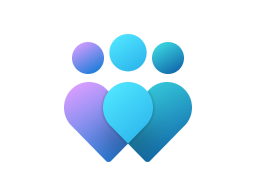
Important
Ce csp contient certains paramètres en cours de développement et qui s’appliquent uniquement aux builds Windows Insider Preview. Ces paramètres sont susceptibles d’être modifiés et peuvent avoir des dépendances vis-à-vis d’autres fonctionnalités ou services en préversion.
Les stratégies CSP de mise à jour sont répertoriées ci-dessous en fonction de la zone de stratégie de groupe :
- Windows Insider Preview
- Gérer les mises à jour proposées à partir de Windows Update
- AllowNonMicrosoftSignedUpdate
- AllowOptionalContent
- AutomaticMaintenanceWakeUp
- BranchReadinessLevel
- DeferFeatureUpdatesPeriodInDays
- DeferQualityUpdatesPeriodInDays
- DisableWUfBSafeguards
- ExcludeWUDriversInQualityUpdate
- ManagePreviewBuilds
- PauseFeatureUpdates
- PauseFeatureUpdatesStartTime
- PauseQualityUpdates
- PauseQualityUpdatesStartTime
- Productversion
- TargetReleaseVersion
- Gérer les mises à jour proposées à partir de Windows Server Update Service
- AllowUpdateService
- DetectionFrequency
- DoNotEnforceEnterpriseTLSCertPinningForUpdateDetection
- FillEmptyContentUrls
- SetPolicyDrivenUpdateSourceForDriverUpdates
- SetPolicyDrivenUpdateSourceForFeatureUpdates
- SetPolicyDrivenUpdateSourceForOtherUpdates
- SetPolicyDrivenUpdateSourceForQualityUpdates
- SetProxyBehaviorForUpdateDetection
- UpdateServiceUrl
- UpdateServiceUrlAlternate
- Gérer l’expérience de l’utilisateur final
- ActiveHoursEnd
- ActiveHoursMaxRange
- ActiveHoursStart
- AllowAutoUpdate
- AllowAutoWindowsUpdateDownloadOverMeteredNetwork
- AllowMUUpdateService
- AllowTemporaryEnterpriseFeatureControl
- ConfigureDeadlineForFeatureUpdates
- ConfigureDeadlineForQualityUpdates
- ConfigureDeadlineGracePeriod
- ConfigureDeadlineGracePeriodForFeatureUpdates
- ConfigureDeadlineNoAutoReboot
- ConfigureFeatureUpdateUninstallPeriod
- NoUpdateNotificationsDuringActiveHours
- ScheduledInstallDay
- ScheduledInstallEveryWeek
- ScheduledInstallFirstWeek
- ScheduledInstallFourthWeek
- ScheduledInstallSecondWeek
- ScheduledInstallThirdWeek
- ScheduledInstallTime
- SetDisablePauseUXAccess
- SetDisableUXWUAccess
- SetEDURestart
- UpdateNotificationLevel
- Stratégies héritées
- AutoRestartDeadlinePeriodInDays
- AutoRestartDeadlinePeriodInDaysForFeatureUpdates
- AutoRestartNotificationSchedule
- AutoRestartRequiredNotificationDismissal
- DeferUpdatePeriod
- DeferUpgradePeriod
- DisableDualScan
- EngagedRestartDeadline
- EngagedRestartDeadlineForFeatureUpdates
- EngagedRestartSnoozeSchedule
- EngagedRestartSnoozeScheduleForFeatureUpdates
- EngagedRestartTransitionSchedule
- EngagedRestartTransitionScheduleForFeatureUpdates
- IgnoreMOAppDownloadLimit
- IgnoreMOUpdateDownloadLimit
- PauseDeferrals
- PhoneUpdateRestrictions
- RequireDeferUpgrade
- RequireUpdateApproval
- ScheduleImminentRestartWarning
- ScheduleRestartWarning
- SetAutoRestartNotificationDisable
Windows Insider Preview
ConfigureDeadlineNoAutoRebootForFeatureUpdates
| Étendue | Éditions | Système d’exploitation applicable |
|---|---|---|
| ✅ Appareil ❌Utilisateur |
✅Pro ✅ Enterprise ✅ Éducation ✅Windows SE ✅ IoT Enterprise / IoT Enterprise LTSC |
✅Windows Insider Preview |
./Device/Vendor/MSFT/Policy/Config/Update/ConfigureDeadlineNoAutoRebootForFeatureUpdates
Lorsqu’ils sont activés, les appareils ne redémarrent pas automatiquement en dehors des heures d’activité tant que l’échéance et la période de grâce n’ont pas expiré pour les mises à jour des fonctionnalités, même si une mise à jour est prête pour le redémarrage. Lorsqu’il est désactivé, un redémarrage automatique peut être tenté en dehors des heures d’activité une fois la mise à jour prête à être redémarrée avant l’échéance. Prend effet uniquement si Update/ConfigureDeadlineForFeatureUpdates est configuré.
Propriétés de l’infrastructure de description :
| Nom de la propriété | Valeur de la propriété |
|---|---|
| Format | int |
| Type d’accès | Ajouter, Supprimer, Obtenir, Remplacer |
| Valeur par défaut | 0 |
Valeurs autorisées:
| Valeur | Description |
|---|---|
| 0 (par défaut) | Désactivé. |
| 1 | Activé. |
Mappage de stratégie de groupe :
| Nom | Valeur |
|---|---|
| Nom | ConfigureDeadlineNoAutoRebootForFeatureUpdates |
| Chemin d'accès | WindowsUpdate > AT > WindowsComponents > WindowsUpdateCat |
| Nom de l’élément | ConfigureDeadlineNoAutoRebootForFeatureUpdates |
ConfigureDeadlineNoAutoRebootForQualityUpdates
| Étendue | Éditions | Système d’exploitation applicable |
|---|---|---|
| ✅ Appareil ❌Utilisateur |
✅Pro ✅ Enterprise ✅ Éducation ✅Windows SE ✅ IoT Enterprise / IoT Enterprise LTSC |
✅Windows Insider Preview |
./Device/Vendor/MSFT/Policy/Config/Update/ConfigureDeadlineNoAutoRebootForQualityUpdates
Lorsqu’ils sont activés, les appareils ne redémarrent pas automatiquement en dehors des heures d’activité tant que l’échéance et la période de grâce n’ont pas expiré pour les mises à jour de qualité, même si une mise à jour est prête à être redémarrée. Lorsqu’il est désactivé, un redémarrage automatique peut être tenté en dehors des heures d’activité une fois la mise à jour prête à être redémarrée avant l’échéance. Prend effet uniquement si Update/ConfigureDeadlineForQualityUpdates est configuré.
Propriétés de l’infrastructure de description :
| Nom de la propriété | Valeur de la propriété |
|---|---|
| Format | int |
| Type d’accès | Ajouter, Supprimer, Obtenir, Remplacer |
| Valeur par défaut | 0 |
Valeurs autorisées:
| Valeur | Description |
|---|---|
| 0 (par défaut) | Désactivé. |
| 1 | Activé. |
Mappage de stratégie de groupe :
| Nom | Valeur |
|---|---|
| Nom | ConfigureDeadlineNoAutoRebootForQualityUpdates |
| Chemin d'accès | WindowsUpdate > AT > WindowsComponents > WindowsUpdateCat |
| Nom de l’élément | ConfigureDeadlineNoAutoRebootForQualityUpdates |
Gérer les mises à jour proposées à partir de Windows Update
AllowNonMicrosoftSignedUpdate
| Étendue | Éditions | Système d’exploitation applicable |
|---|---|---|
| ✅ Appareil ❌Utilisateur |
✅Pro ✅ Enterprise ✅ Éducation ✅Windows SE ✅ IoT Enterprise / IoT Enterprise LTSC |
✅Windows 10, version 1507 [10.0.10240] et versions ultérieures |
./Device/Vendor/MSFT/Policy/Config/Update/AllowNonMicrosoftSignedUpdate
Autorise l’administrateur informatique à gérer si les mises à jour automatiques acceptent des mises à jour signées par d’autres entités que Microsoft lorsque la mise à jour se trouve à l’emplacement UpdateServiceUrl. Cette politique prend en charge l’utilisation de WSUS pour la distribution de logiciels tiers et de correctifs. Cette stratégie est spécifique au bureau et à la publication locale par le biais de WSUS pour les mises à jour tierces (fichiers binaires et mises à jour qui ne sont pas hébergés sur Microsoft Update) et permet de gérer les mises à jour automatiques signées par des entités autres que Microsoft lorsque la mise à jour est détectée sur l’emplacement du service intranet Microsoft Update.
Propriétés de l’infrastructure de description :
| Nom de la propriété | Valeur de la propriété |
|---|---|
| Format | int |
| Type d’accès | Ajouter, Supprimer, Obtenir, Remplacer |
| Valeur par défaut | 1 |
Valeurs autorisées:
| Valeur | Description |
|---|---|
| 0 | Non autorisé ou non configuré. Les mises à jour apportées à l’emplacement du service Microsoft Update intranet doivent être signées par Microsoft. |
| 1 (par défaut) | Autorisé. Accepte les mises à jour reçues via un emplacement intranet du service de mise à jour Microsoft, si elles sont signées par un certificat trouvé dans le magasin de certificats « Éditeurs approuvés » de l’ordinateur local. |
AllowOptionalContent
| Étendue | Éditions | Système d’exploitation applicable |
|---|---|---|
| ✅ Appareil ❌Utilisateur |
✅Pro ✅ Enterprise ✅ Éducation ✅Windows SE ✅ IoT Enterprise / IoT Enterprise LTSC |
✅Windows 10, version 21H2 [10.0.19044.3757] et versions ultérieures |
./Device/Vendor/MSFT/Policy/Config/Update/AllowOptionalContent
Cette stratégie permet aux appareils d’obtenir des mises à jour facultatives (y compris les déploiements progressifs de fonctionnalités (CFR). Pour en savoir plus, consultez aka.ms/AllowOptionalContent)
Lorsque la stratégie est configurée.
Si l’option « Recevoir automatiquement les mises à jour facultatives (y compris les cfr) » est sélectionnée, l’appareil obtient automatiquement les dernières mises à jour facultatives conformément aux reports de mise à jour qualité configurés. Cela inclut les mises à jour cumulatives facultatives et les déploiements progressifs de fonctionnalités (CFR).
Si l’option « Recevoir automatiquement les mises à jour facultatives » est sélectionnée, l’appareil reçoit uniquement les mises à jour cumulatives facultatives automatiquement, conformément aux reports de mise à jour qualité.
Si « Les utilisateurs peuvent sélectionner les mises à jour facultatives à recevoir » est sélectionné, les utilisateurs peuvent sélectionner les mises à jour facultatives à obtenir en consultant Paramètres > Windows Update > Options > avancées Mises à jour facultatives. Les utilisateurs peuvent également activer le bouton bascule « Obtenir les dernières mises à jour dès qu’elles sont disponibles » pour recevoir automatiquement les mises à jour facultatives et les déploiements progressifs de fonctionnalités.
Propriétés de l’infrastructure de description :
| Nom de la propriété | Valeur de la propriété |
|---|---|
| Format | int |
| Type d’accès | Ajouter, Supprimer, Obtenir, Remplacer |
| Valeur par défaut | 0 |
Valeurs autorisées:
| Valeur | Description |
|---|---|
| 0 (par défaut) | Ne recevez pas de mises à jour facultatives. |
| 1 | Recevoir automatiquement les mises à jour facultatives (y compris les cfr). |
| 2 | Recevoir automatiquement les mises à jour facultatives. |
| 3 | Les utilisateurs peuvent sélectionner les mises à jour facultatives à recevoir. |
Mappage de stratégie de groupe :
| Nom | Valeur |
|---|---|
| Nom | AllowOptionalContent |
| Nom convivial | Activer les mises à jour facultatives |
| Emplacement | Configuration ordinateur |
| Chemin d'accès | Composants > Windows Windows Update > Gérer les mises à jour proposées à partir de Windows Update |
| Nom de la clé de Registre | Software\Policies\Microsoft\Windows\WindowsUpdate |
| Nom de la valeur de Registre | SetAllowOptionalContent |
| Nom du fichier ADMX | WindowsUpdate.admx |
AutomaticMaintenanceWakeUp
| Étendue | Éditions | Système d’exploitation applicable |
|---|---|---|
| ✅ Appareil ❌Utilisateur |
✅Pro ✅ Enterprise ✅ Éducation ✅Windows SE ✅ IoT Enterprise / IoT Enterprise LTSC |
✅Windows 10, version 1903 [10.0.18362] et versions ultérieures |
./Device/Vendor/MSFT/Policy/Config/Update/AutomaticMaintenanceWakeUp
Ce paramètre de stratégie vous permet de configurer la stratégie de mise en éveil de maintenance automatique.
La stratégie de mise en éveil de maintenance spécifie si la maintenance automatique doit effectuer une demande de mise en éveil au système d’exploitation pour la maintenance planifiée quotidienne. Notez que si la stratégie de sortie de veille du système d’exploitation est explicitement désactivée, ce paramètre n’a aucun effet.
Si vous activez ce paramètre de stratégie, la maintenance automatique tente de définir la stratégie de sortie de veille du système d’exploitation et d’effectuer une demande de sortie de veille pour l’heure planifiée quotidienne, si nécessaire.
Si vous désactivez ou ne configurez pas ce paramètre de stratégie, le paramètre de veille tel que spécifié dans Sécurité et maintenance/Maintenance automatique Panneau de configuration s’applique.
Propriétés de l’infrastructure de description :
| Nom de la propriété | Valeur de la propriété |
|---|---|
| Format | int |
| Type d’accès | Ajouter, Supprimer, Obtenir, Remplacer |
| Valeur par défaut | 1 |
Valeurs autorisées:
| Valeur | Description |
|---|---|
| 0 | Désactivé. |
| 1 (par défaut) | Activé. |
Mappage de stratégie de groupe :
| Nom | Valeur |
|---|---|
| Nom | WakeUpPolicy |
| Nom convivial | Stratégie de sortie de veille pour la maintenance automatique |
| Emplacement | Configuration ordinateur |
| Chemin d'accès | Planificateur de maintenance des composants > Windows |
| Nom de la clé de Registre | Software\Policies\Microsoft\Windows\Task Scheduler\Maintenance |
| Nom de la valeur de Registre | Réveil |
| Nom du fichier ADMX | msched.admx |
BranchReadinessLevel
| Étendue | Éditions | Système d’exploitation applicable |
|---|---|---|
| ✅ Appareil ❌Utilisateur |
✅Pro ✅ Enterprise ✅ Éducation ✅Windows SE ✅ IoT Enterprise / IoT Enterprise LTSC |
✅Windows 10, version 1607 [10.0.14393] et versions ultérieures |
./Device/Vendor/MSFT/Policy/Config/Update/BranchReadinessLevel
Activez cette stratégie pour spécifier quand recevoir des Mises à jour de fonctionnalité.
Différer Mises à jour | Cela permet aux appareils de différer la mise à jour des fonctionnalités suivante disponible pour leur produit actuel (ou un nouveau produit s’il est spécifié dans la stratégie Sélectionner la version cible de la mise à jour des fonctionnalités). Vous pouvez différer une mise à jour des fonctionnalités jusqu’à 14 jours pour tous les canaux de préversion et jusqu’à 365 jours pour le canal de disponibilité générale. Pour en savoir plus sur les versions actuelles, consultez aka.ms/WindowsTargetVersioninfo.
Suspendre Mises à jour | Pour empêcher l’offre de Mises à jour de fonctionnalités à l’appareil, vous pouvez suspendre temporairement l’Mises à jour des fonctionnalités. Cette pause reste en vigueur pendant 35 jours à partir de la date de début spécifiée ou jusqu’à ce que le champ soit effacé. Notez que les Mises à jour qualité sont toujours proposées même si les Mises à jour de fonctionnalités sont suspendues.
Propriétés de l’infrastructure de description :
| Nom de la propriété | Valeur de la propriété |
|---|---|
| Format | int |
| Type d’accès | Ajouter, Supprimer, Obtenir, Remplacer |
| Valeur par défaut | 16 |
Valeurs autorisées:
| Valeur | Description |
|---|---|
| 2 | {0x2} - Build Windows Insider - Rapide (ajouté dans Windows 10, version 1709). |
| 4 | {0x4} - Build Windows Insider - Lent (ajouté dans Windows 10, version 1709). |
| 8 | {0x8} - Publier la build Windows Insider (ajoutée dans Windows 10, version 1709). |
| 16 (par défaut) | {0x10} - Canal semi-annuel (ciblé). L’appareil obtient toutes les mises à jour de fonctionnalités applicables à partir du canal semi-annuel (ciblé). |
| 32 | 2 {0x20} - Canal semi-annuel. L’appareil reçoit les mises à jour des fonctionnalités à partir du canal semi-annuel. (*Applicable uniquement aux versions antérieures à 1903, pour toutes les versions 1903 et après le canal semi-annuel et le canal semi-annuel (ciblé) dans un seul canal semi-annuel avec une valeur de 16). |
| 64 | {0x40} - Version préliminaire de Qualité Mises à jour uniquement. |
| 128 | {0x80} - Canal Canary. |
Mappage de stratégie de groupe :
| Nom | Valeur |
|---|---|
| Nom | DeferFeatureUpdates |
| Nom convivial | Sélectionner le moment où les builds en préversion et les Mises à jour de fonctionnalités sont reçues |
| Emplacement | Configuration ordinateur |
| Chemin d'accès | Composants > Windows Windows Update > Gérer les mises à jour proposées à partir de Windows Update |
| Nom de la clé de Registre | Software\Policies\Microsoft\Windows\WindowsUpdate |
| Nom du fichier ADMX | WindowsUpdate.admx |
DeferFeatureUpdatesPeriodInDays
| Étendue | Éditions | Système d’exploitation applicable |
|---|---|---|
| ✅ Appareil ❌Utilisateur |
✅Pro ✅ Enterprise ✅ Éducation ✅Windows SE ✅ IoT Enterprise / IoT Enterprise LTSC |
✅Windows 10, version 1607 [10.0.14393] et versions ultérieures |
./Device/Vendor/MSFT/Policy/Config/Update/DeferFeatureUpdatesPeriodInDays
Activez cette stratégie pour spécifier quand recevoir des Mises à jour de fonctionnalité.
Différer Mises à jour | Cela permet aux appareils de différer la mise à jour des fonctionnalités suivante disponible pour leur produit actuel (ou un nouveau produit s’il est spécifié dans la stratégie Sélectionner la version cible de la mise à jour des fonctionnalités). Vous pouvez différer une mise à jour des fonctionnalités jusqu’à 14 jours pour tous les canaux de préversion et jusqu’à 365 jours pour le canal de disponibilité générale. Pour en savoir plus sur les versions actuelles, consultez aka.ms/WindowsTargetVersioninfo.
Suspendre Mises à jour | Pour empêcher l’offre de Mises à jour de fonctionnalités à l’appareil, vous pouvez suspendre temporairement l’Mises à jour des fonctionnalités. Cette pause reste en vigueur pendant 35 jours à partir de la date de début spécifiée ou jusqu’à ce que le champ soit effacé. Notez que les Mises à jour qualité sont toujours proposées même si les Mises à jour de fonctionnalités sont suspendues.
Propriétés de l’infrastructure de description :
| Nom de la propriété | Valeur de la propriété |
|---|---|
| Format | int |
| Type d’accès | Ajouter, Supprimer, Obtenir, Remplacer |
| Valeurs autorisées | Gamme: [0-365] |
| Valeur par défaut | 0 |
Mappage de stratégie de groupe :
| Nom | Valeur |
|---|---|
| Nom | DeferFeatureUpdates |
| Nom convivial | Sélectionner le moment où les builds en préversion et les Mises à jour de fonctionnalités sont reçues |
| Nom de l’élément | Combien de jours après la publication d’une mise à jour de fonctionnalité souhaitez-vous différer la mise à jour avant qu’elle ne soit proposée à l’appareil ? |
| Emplacement | Configuration ordinateur |
| Chemin d'accès | Composants > Windows Windows Update > Gérer les mises à jour proposées à partir de Windows Update |
| Nom de la clé de Registre | Software\Policies\Microsoft\Windows\WindowsUpdate |
| Nom du fichier ADMX | WindowsUpdate.admx |
DeferQualityUpdatesPeriodInDays
| Étendue | Éditions | Système d’exploitation applicable |
|---|---|---|
| ✅ Appareil ❌Utilisateur |
✅Pro ✅ Enterprise ✅ Éducation ✅Windows SE ✅ IoT Enterprise / IoT Enterprise LTSC |
✅Windows 10, version 1607 [10.0.14393] et versions ultérieures |
./Device/Vendor/MSFT/Policy/Config/Update/DeferQualityUpdatesPeriodInDays
Activez cette stratégie pour spécifier quand recevoir des mises à jour qualité.
Vous pouvez différer la réception des mises à jour qualité pendant jusqu’à 30 jours.
Pour empêcher la réception des mises à jour qualité à leur heure planifiée, vous pouvez suspendre temporairement les mises à jour qualité. La pause reste en vigueur pendant 35 jours ou jusqu’à ce que vous effacez le champ de date de début.
Pour reprendre la réception des Mises à jour de qualité qui sont suspendus, effacez le champ date de début.
Si vous désactivez ou ne configurez pas cette stratégie, Windows Update ne modifiez pas son comportement.
Propriétés de l’infrastructure de description :
| Nom de la propriété | Valeur de la propriété |
|---|---|
| Format | int |
| Type d’accès | Ajouter, Supprimer, Obtenir, Remplacer |
| Valeurs autorisées | Gamme: [0-30] |
| Valeur par défaut | 0 |
Mappage de stratégie de groupe :
| Nom | Valeur |
|---|---|
| Nom | DeferQualityUpdates |
| Nom convivial | Sélectionner le moment où les Mises à jour qualité sont reçues |
| Nom de l’élément | Après la publication d’une mise à jour de qualité, différer sa réception pendant ce nombre de jours. |
| Emplacement | Configuration ordinateur |
| Chemin d'accès | Composants > Windows Windows Update > Gérer les mises à jour proposées à partir de Windows Update |
| Nom de la clé de Registre | Software\Policies\Microsoft\Windows\WindowsUpdate |
| Nom du fichier ADMX | WindowsUpdate.admx |
DisableWUfBSafeguards
| Étendue | Éditions | Système d’exploitation applicable |
|---|---|---|
| ✅ Appareil ❌Utilisateur |
✅Pro ✅ Enterprise ✅ Éducation ✅Windows SE ✅ IoT Enterprise / IoT Enterprise LTSC |
✅Windows 10, version 1809 [10.0.17763.1490] et versions ultérieures ✅Windows 10, version 1903 [10.0.18362.1110] et versions ultérieures ✅Windows 10, version 1909 [10.0.18363.1110] et versions ultérieures ✅Windows 10, version 2004 [10.0.19041.546] et versions ultérieures ✅Windows 11, version 21H2 [10.0.22000] et versions ultérieures |
./Device/Vendor/MSFT/Policy/Config/Update/DisableWUfBSafeguards
Ce paramètre de stratégie spécifie qu’un appareil Windows Update entreprise doit ignorer les mesures de protection.
Les conservations de protection empêchent un appareil présentant un problème de compatibilité connu de se faire proposer une nouvelle version du système d’exploitation. L’offre se poursuit une fois qu’un correctif est émis et vérifié sur un appareil conservé. L’objectif des protections est de protéger l’appareil et l’utilisateur d’une expérience de mise à niveau défaillante ou médiocre. La protection de conservation de la protection est fournie par défaut à tous les appareils qui tentent de mettre à jour vers une nouvelle version de mise à jour des fonctionnalités Windows 10 via Windows Update.
Les administrateurs informatiques peuvent, si nécessaire, désactiver les appareils des protections de protection à l’aide de ce paramètre de stratégie ou via l’stratégie de groupe Désactiver les protections pour les fonctionnalités Mises à jour.
Remarque
La désactivation des protections peut exposer les appareils à des problèmes de performances connus. Nous vous recommandons de ne le refuser que dans un environnement informatique à des fins de validation. En outre, vous pouvez tirer parti du canal de préversion du programme Windows Insider pour entreprises afin de valider la prochaine version Windows 10 de mise à jour des fonctionnalités sans que les protections soient appliquées.
La stratégie de désactivation des protections revient à « Non configuré » sur un appareil après le passage à une nouvelle version Windows 10, même si elle est précédemment activée. Cela garantit que l’administrateur désactive consciemment la protection par défaut de Microsoft contre les problèmes connus pour chaque nouvelle mise à jour des fonctionnalités.
La désactivation des protections ne garantit pas que votre appareil sera en mesure de se mettre à jour correctement. La mise à jour peut toujours échouer sur l’appareil et risque d’entraîner une mauvaise expérience après la mise à niveau, car vous ignorez la protection accordée par Microsoft concernant les problèmes connus.
Propriétés de l’infrastructure de description :
| Nom de la propriété | Valeur de la propriété |
|---|---|
| Format | int |
| Type d’accès | Ajouter, Supprimer, Obtenir, Remplacer |
| Valeur par défaut | 0 |
Valeurs autorisées:
| Valeur | Description |
|---|---|
| 0 (par défaut) | Les protections sont activées et les appareils peuvent être bloqués pour les mises à niveau jusqu’à ce que la protection soit effacée. |
| 1 | Les protections ne sont pas activées et les mises à niveau sont déployées sans blocage sur les protections. |
ExcludeWUDriversInQualityUpdate
| Étendue | Éditions | Système d’exploitation applicable |
|---|---|---|
| ✅ Appareil ❌Utilisateur |
✅Pro ✅ Enterprise ✅ Éducation ✅Windows SE ✅ IoT Enterprise / IoT Enterprise LTSC |
✅Windows 10, version 1607 [10.0.14393] et versions ultérieures |
./Device/Vendor/MSFT/Policy/Config/Update/ExcludeWUDriversInQualityUpdate
Activez cette stratégie pour ne pas inclure les pilotes avec les mises à jour qualité Windows.
Si vous désactivez ou ne configurez pas cette stratégie, Windows Update incluez des mises à jour qui ont une classification de pilote.
Propriétés de l’infrastructure de description :
| Nom de la propriété | Valeur de la propriété |
|---|---|
| Format | int |
| Type d’accès | Ajouter, Supprimer, Obtenir, Remplacer |
| Valeur par défaut | 0 |
Valeurs autorisées:
| Valeur | Description |
|---|---|
| 0 (par défaut) | Autorisez les pilotes Windows Update. |
| 1 | Excluez les pilotes Windows Update. |
Mappage de stratégie de groupe :
| Nom | Valeur |
|---|---|
| Nom | ExcludeWUDriversInQualityUpdate |
| Nom convivial | Ne pas inclure de pilotes avec les mises à jour Windows |
| Emplacement | Configuration ordinateur |
| Chemin d'accès | Composants > Windows Windows Update > Gérer les mises à jour proposées à partir de Windows Update |
| Nom de la clé de Registre | Software\Policies\Microsoft\Windows\WindowsUpdate |
| Nom de la valeur de Registre | ExcludeWUDriversInQualityUpdate |
| Nom du fichier ADMX | WindowsUpdate.admx |
ManagePreviewBuilds
| Étendue | Éditions | Système d’exploitation applicable |
|---|---|---|
| ✅ Appareil ❌Utilisateur |
✅Pro ✅ Enterprise ✅ Éducation ✅Windows SE ✅ IoT Enterprise / IoT Enterprise LTSC |
✅Windows 10, version 1709 [10.0.16299] et versions ultérieures |
./Device/Vendor/MSFT/Policy/Config/Update/ManagePreviewBuilds
Activez cette stratégie pour gérer les mises à jour que vous recevez avant la publication de la mise à jour dans le monde entier.
Canal de développement.
Idéal pour les utilisateurs très techniques. Les insiders du canal de développement recevront les builds de notre branche de développement active, qui est la plus précoce d’un cycle de développement. Ces builds ne sont pas mises en correspondance avec une version Windows 10 spécifique.
Canal bêta.
Idéal pour les explorateurs de fonctionnalités qui souhaitent voir les fonctionnalités Windows 10 à venir. Vos commentaires seront particulièrement importants ici, car ils aideront nos ingénieurs à s’assurer que les problèmes clés sont résolus avant une version majeure.
Canal de préversion de la mise en production (par défaut) Les insiders du canal de préversion de mise en production auront accès à la prochaine version de Windows 10 avant sa publication dans le monde entier. Ces builds sont prises en charge par Microsoft. Le canal Release Preview est l’endroit où nous recommandons aux entreprises de prévisualiser et de valider les versions Windows 10 à venir avant un déploiement à grande échelle dans leur organization.
Canal de préversion, qualité Mises à jour uniquement.
Idéal pour ceux qui souhaitent valider les fonctionnalités et les correctifs à venir bientôt à leur version actuelle. Notez que les mises à jour des fonctionnalités publiées continueront d’être proposées conformément aux stratégies configurées lorsque cette option est sélectionnée.
Remarque
L’inscription de build en préversion nécessite un paramètre de niveau de télémétrie égal ou supérieur à 2 et votre domaine inscrit sur insider.windows.com. Pour plus d’informations sur les builds en préversion, consultez : https://aka.ms/wipforbiz
Si vous désactivez ou ne configurez pas cette stratégie, Windows Update ne vous propose pas de mises à jour en préversion et vous recevrez ce contenu une fois publié dans le monde entier. La désactivation de cette stratégie entraîne la désactivation de tous les appareils actuellement sur une version préliminaire et le maintien de la dernière mise à jour des fonctionnalités une fois publiée.
Propriétés de l’infrastructure de description :
| Nom de la propriété | Valeur de la propriété |
|---|---|
| Format | int |
| Type d’accès | Ajouter, Supprimer, Obtenir, Remplacer |
| Valeur par défaut | 3 |
Valeurs autorisées:
| Valeur | Description |
|---|---|
| 0 | Désactivez les builds en préversion. |
| 1 | Désactivez les builds en préversion une fois que la prochaine version est publique. |
| 2 | Activez les builds en préversion. |
| 3 (par défaut) | Les builds d’aperçu sont laissées à la sélection de l’utilisateur. |
Mappage de stratégie de groupe :
| Nom | Valeur |
|---|---|
| Nom | ManagePreviewBuilds |
| Nom convivial | Gérer les builds en préversion |
| Emplacement | Configuration ordinateur |
| Chemin d'accès | Composants > Windows Windows Update > Gérer les mises à jour proposées à partir de Windows Update |
| Nom de la clé de Registre | Software\Policies\Microsoft\Windows\WindowsUpdate |
| Nom du fichier ADMX | WindowsUpdate.admx |
PauseFeatureUpdates
| Étendue | Éditions | Système d’exploitation applicable |
|---|---|---|
| ✅ Appareil ❌Utilisateur |
✅Pro ✅ Enterprise ✅ Éducation ✅Windows SE ✅ IoT Enterprise / IoT Enterprise LTSC |
✅Windows 10, version 1607 [10.0.14393] et versions ultérieures |
./Device/Vendor/MSFT/Policy/Config/Update/PauseFeatureUpdates
Activez cette stratégie pour spécifier quand recevoir des Mises à jour de fonctionnalité.
Différer Mises à jour | Cela permet aux appareils de différer la mise à jour des fonctionnalités suivante disponible pour leur produit actuel (ou un nouveau produit s’il est spécifié dans la stratégie Sélectionner la version cible de la mise à jour des fonctionnalités). Vous pouvez différer une mise à jour des fonctionnalités jusqu’à 14 jours pour tous les canaux de préversion et jusqu’à 365 jours pour le canal de disponibilité générale. Pour en savoir plus sur les versions actuelles, consultez aka.ms/WindowsTargetVersioninfo.
Suspendre Mises à jour | Pour empêcher l’offre de Mises à jour de fonctionnalités à l’appareil, vous pouvez suspendre temporairement l’Mises à jour des fonctionnalités. Cette pause reste en vigueur pendant 35 jours à partir de la date de début spécifiée ou jusqu’à ce que le champ soit effacé. Notez que les Mises à jour qualité sont toujours proposées même si les Mises à jour de fonctionnalités sont suspendues.
Remarque
Nous vous recommandons d’utiliser la stratégie Update/PauseFeatureUpdatesStartTime si vous exécutez Windows 10, version 1703 ou ultérieure.
Propriétés de l’infrastructure de description :
| Nom de la propriété | Valeur de la propriété |
|---|---|
| Format | int |
| Type d’accès | Ajouter, Supprimer, Obtenir, Remplacer |
| Valeur par défaut | 0 |
Valeurs autorisées:
| Valeur | Description |
|---|---|
| 0 (par défaut) | Les Mises à jour de fonctionnalités ne sont pas suspendues. |
| 1 | Les Mises à jour de fonctionnalités sont suspendues pendant 60 jours ou jusqu’à ce que la valeur soit rétablie sur 0, selon la date la plus rapide. |
Mappage de stratégie de groupe :
| Nom | Valeur |
|---|---|
| Nom | DeferFeatureUpdates |
| Nom convivial | Sélectionner le moment où les builds en préversion et les Mises à jour de fonctionnalités sont reçues |
| Emplacement | Configuration ordinateur |
| Chemin d'accès | Composants > Windows Windows Update > Gérer les mises à jour proposées à partir de Windows Update |
| Nom de la clé de Registre | Software\Policies\Microsoft\Windows\WindowsUpdate |
| Nom du fichier ADMX | WindowsUpdate.admx |
PauseFeatureUpdatesStartTime
| Étendue | Éditions | Système d’exploitation applicable |
|---|---|---|
| ✅ Appareil ❌Utilisateur |
✅Pro ✅ Enterprise ✅ Éducation ✅Windows SE ✅ IoT Enterprise / IoT Enterprise LTSC |
✅Windows 10, version 1703 [10.0.15063] et versions ultérieures |
./Device/Vendor/MSFT/Policy/Config/Update/PauseFeatureUpdatesStartTime
Spécifie la date et l’heure auxquelles l’administrateur informatique souhaite commencer à suspendre la fonctionnalité Mises à jour. Le type de valeur est string (aaaa-mm-jj, par exemple 2018-10-28).
Propriétés de l’infrastructure de description :
| Nom de la propriété | Valeur de la propriété |
|---|---|
| Format | chr (chaîne) |
| Type d’accès | Ajouter, Supprimer, Obtenir, Remplacer |
Mappage de stratégie de groupe :
| Nom | Valeur |
|---|---|
| Nom | DeferFeatureUpdates |
| Nom convivial | Sélectionner le moment où les builds en préversion et les Mises à jour de fonctionnalités sont reçues |
| Nom de l’élément | Suspendre la préversion des builds ou des fonctionnalités Mises à jour de démarrage. |
| Emplacement | Configuration ordinateur |
| Chemin d'accès | Composants > Windows Windows Update > Gérer les mises à jour proposées à partir de Windows Update |
| Nom de la clé de Registre | Software\Policies\Microsoft\Windows\WindowsUpdate |
| Nom du fichier ADMX | WindowsUpdate.admx |
PauseQualityUpdates
| Étendue | Éditions | Système d’exploitation applicable |
|---|---|---|
| ✅ Appareil ❌Utilisateur |
✅Pro ✅ Enterprise ✅ Éducation ✅Windows SE ✅ IoT Enterprise / IoT Enterprise LTSC |
✅Windows 10, version 1607 [10.0.14393] et versions ultérieures |
./Device/Vendor/MSFT/Policy/Config/Update/PauseQualityUpdates
Activez cette stratégie pour spécifier quand recevoir des mises à jour qualité.
Vous pouvez différer la réception des mises à jour qualité pendant jusqu’à 30 jours.
Pour empêcher la réception des mises à jour qualité à leur heure planifiée, vous pouvez suspendre temporairement les mises à jour qualité. La pause reste en vigueur pendant 35 jours ou jusqu’à ce que vous effacez le champ de date de début.
Pour reprendre la réception des Mises à jour de qualité qui sont suspendus, effacez le champ date de début.
Si vous désactivez ou ne configurez pas cette stratégie, Windows Update ne modifiez pas son comportement.
Remarque
Nous vous recommandons d’utiliser la stratégie Update/PauseQualityUpdatesStartTime si vous exécutez Windows 10, version 1703 ou ultérieure.
Propriétés de l’infrastructure de description :
| Nom de la propriété | Valeur de la propriété |
|---|---|
| Format | int |
| Type d’accès | Ajouter, Supprimer, Obtenir, Remplacer |
| Valeur par défaut | 0 |
Valeurs autorisées:
| Valeur | Description |
|---|---|
| 0 (par défaut) | Les Mises à jour de qualité ne sont pas suspendues. |
| 1 | Les Mises à jour de qualité sont suspendues pendant 35 jours ou jusqu’à ce que la valeur soit rétablie à 0, selon la valeur la plus rapide. |
Mappage de stratégie de groupe :
| Nom | Valeur |
|---|---|
| Nom | DeferQualityUpdates |
| Nom convivial | Sélectionner le moment où les Mises à jour qualité sont reçues |
| Emplacement | Configuration ordinateur |
| Chemin d'accès | Composants > Windows Windows Update > Gérer les mises à jour proposées à partir de Windows Update |
| Nom de la clé de Registre | Software\Policies\Microsoft\Windows\WindowsUpdate |
| Nom du fichier ADMX | WindowsUpdate.admx |
PauseQualityUpdatesStartTime
| Étendue | Éditions | Système d’exploitation applicable |
|---|---|---|
| ✅ Appareil ❌Utilisateur |
✅Pro ✅ Enterprise ✅ Éducation ✅Windows SE ✅ IoT Enterprise / IoT Enterprise LTSC |
✅Windows 10, version 1703 [10.0.15063] et versions ultérieures |
./Device/Vendor/MSFT/Policy/Config/Update/PauseQualityUpdatesStartTime
Spécifie la date et l’heure auxquelles l’administrateur informatique souhaite commencer à suspendre l’Mises à jour qualité. Le type de valeur est string (aaaa-mm-jj, par exemple 2018-10-28).
Remarque
Lorsque cette stratégie est configurée, la qualité Mises à jour est suspendue pendant 35 jours à partir de la date de début spécifiée.
Propriétés de l’infrastructure de description :
| Nom de la propriété | Valeur de la propriété |
|---|---|
| Format | chr (chaîne) |
| Type d’accès | Ajouter, Supprimer, Obtenir, Remplacer |
Mappage de stratégie de groupe :
| Nom | Valeur |
|---|---|
| Nom | DeferQualityUpdates |
| Nom convivial | Sélectionner le moment où les Mises à jour qualité sont reçues |
| Nom de l’élément | Suspendre la qualité Mises à jour démarrage. |
| Emplacement | Configuration ordinateur |
| Chemin d'accès | Composants > Windows Windows Update > Gérer les mises à jour proposées à partir de Windows Update |
| Nom de la clé de Registre | Software\Policies\Microsoft\Windows\WindowsUpdate |
| Nom du fichier ADMX | WindowsUpdate.admx |
Productversion
| Étendue | Éditions | Système d’exploitation applicable |
|---|---|---|
| ✅ Appareil ❌Utilisateur |
✅Pro ✅ Enterprise ✅ Éducation ✅Windows SE ✅ IoT Enterprise / IoT Enterprise LTSC |
✅Windows 10, version 2004 [10.0.19041.1202] et versions ultérieures ✅Windows 10, version 2009 [10.0.19042.1202] et versions ultérieures ✅Windows 10, version 21H1 [10.0.19043.1202] et versions ultérieures ✅Windows 11, version 21H2 [10.0.22000] et versions ultérieures |
./Device/Vendor/MSFT/Policy/Config/Update/ProductVersion
Entrez le produit et la version comme indiqué dans la page Windows Update version cible :
aka.ms/WindowsTargetVersioninfo.
L’appareil demandera que Windows Update produit et la version dans les analyses suivantes.
Entrer un produit cible et cliquer sur OK ou Appliquer signifie que j’accepte les termes du contrat de licence logiciel Microsoft pour celui-ci qui se trouvent sur aka.ms/WindowsTargetVersioninfo. Si un organization accorde une licence au logiciel, je suis autorisé à lier le organization.
Si vous entrez une valeur non valide, vous restez sur votre version actuelle jusqu’à ce que vous corrigez les valeurs d’un produit et d’une version pris en charge.
Le type valeur pris en charge est une chaîne contenant un produit Windows. Par exemple, « Windows 11 », « 11 » ou « Windows 10 ». En utilisant cette stratégie Windows Update entreprise pour mettre à niveau des appareils vers un nouveau produit (par exemple, Windows 11), vous acceptez que lorsque vous appliquez ce système d’exploitation à un appareil :
- La licence Windows applicable a été achetée par le biais d’une licence en volume, ou
- Vous êtes autorisé à lier votre organization et acceptez en son nom les termes du contrat de licence logiciel Microsoft appropriés.
Remarque
Si aucun produit n’est spécifié, l’appareil continuera à recevoir des versions plus récentes du produit Windows sur lequel il est actuellement activé.
Propriétés de l’infrastructure de description :
| Nom de la propriété | Valeur de la propriété |
|---|---|
| Format | chr (chaîne) |
| Type d’accès | Ajouter, Supprimer, Obtenir, Remplacer |
Mappage de stratégie de groupe :
| Nom | Valeur |
|---|---|
| Nom | TargetReleaseVersion |
| Nom convivial | Sélectionner la version de mise à jour des fonctionnalités cible |
| Nom de l’élément | Pour quelle version de produit Windows souhaitez-vous recevoir les mises à jour des fonctionnalités ? par exemple, Windows 10. |
| Emplacement | Configuration ordinateur |
| Chemin d'accès | Composants > Windows Windows Update > Gérer les mises à jour proposées à partir de Windows Update |
| Nom de la clé de Registre | Software\Policies\Microsoft\Windows\WindowsUpdate |
| Nom du fichier ADMX | WindowsUpdate.admx |
TargetReleaseVersion
| Étendue | Éditions | Système d’exploitation applicable |
|---|---|---|
| ✅ Appareil ❌Utilisateur |
✅Pro ✅ Enterprise ✅ Éducation ✅Windows SE ✅ IoT Enterprise / IoT Enterprise LTSC |
✅Windows 10, version 1803 [10.0.17134.1488] et versions ultérieures ✅Windows 10, version 1809 [10.0.17763.1217] et versions ultérieures ✅Windows 10, version 1903 [10.0.18362.836] et versions ultérieures ✅Windows 10, version 1909 [10.0.18363.836] et versions ultérieures ✅Windows 10, version 2004 [10.0.19041] et versions ultérieures |
./Device/Vendor/MSFT/Policy/Config/Update/TargetReleaseVersion
Entrez le produit et la version comme indiqué dans la page Windows Update version cible :
aka.ms/WindowsTargetVersioninfo.
L’appareil demandera que Windows Update produit et la version dans les analyses suivantes.
Entrer un produit cible et cliquer sur OK ou Appliquer signifie que j’accepte les termes du contrat de licence logiciel Microsoft pour celui-ci qui se trouvent sur aka.ms/WindowsTargetVersioninfo. Si un organization accorde une licence au logiciel, je suis autorisé à lier le organization.
Si vous entrez une valeur non valide, vous restez sur votre version actuelle jusqu’à ce que vous corrigez les valeurs d’un produit et d’une version pris en charge.
Le type valeur pris en charge est une chaîne contenant le numéro de version Windows. Par exemple, 1809, 1903, etc.
Propriétés de l’infrastructure de description :
| Nom de la propriété | Valeur de la propriété |
|---|---|
| Format | chr (chaîne) |
| Type d’accès | Ajouter, Supprimer, Obtenir, Remplacer |
Mappage de stratégie de groupe :
| Nom | Valeur |
|---|---|
| Nom | TargetReleaseVersion |
| Nom convivial | Sélectionner la version de mise à jour des fonctionnalités cible |
| Nom de l’élément | Version cible pour les Mises à jour de fonctionnalités. |
| Emplacement | Configuration ordinateur |
| Chemin d'accès | Composants > Windows Windows Update > Gérer les mises à jour proposées à partir de Windows Update |
| Nom de la clé de Registre | Software\Policies\Microsoft\Windows\WindowsUpdate |
| Nom du fichier ADMX | WindowsUpdate.admx |
Gérer les mises à jour proposées à partir de Windows Server Update Service
AllowUpdateService
| Étendue | Éditions | Système d’exploitation applicable |
|---|---|---|
| ✅ Appareil ❌Utilisateur |
✅Pro ✅ Enterprise ✅ Éducation ✅Windows SE ✅ IoT Enterprise / IoT Enterprise LTSC |
✅Windows 10, version 1507 [10.0.10240] et versions ultérieures |
./Device/Vendor/MSFT/Policy/Config/Update/AllowUpdateService
Indique si l’appareil peut utiliser Microsoft Update, Windows Server Update Services (WSUS) ou le Microsoft Store. Même quand Windows Update est configuré pour recevoir des mises à jour à partir d’un service de mise à jour intranet, il extrait régulièrement des informations du service Windows Update public afin d’activer les connexions ultérieures à Windows Update et à d’autres services tels que Microsoft Update ou le Microsoft Store. L’activation de cette stratégie désactive cette fonctionnalité et peut entraîner l’arrêt de la connexion aux services publics tels que le Microsoft Store.
Remarque
Cette stratégie s’applique uniquement lorsque le bureau ou l’appareil est configuré pour se connecter à un service de mise à jour intranet à l’aide de la stratégie Spécifier l’emplacement intranet du service de mise à jour Microsoft.
Propriétés de l’infrastructure de description :
| Nom de la propriété | Valeur de la propriété |
|---|---|
| Format | int |
| Type d’accès | Ajouter, Supprimer, Obtenir, Remplacer |
| Valeur par défaut | 1 |
Valeurs autorisées:
| Valeur | Description |
|---|---|
| 0 | Non autorisé. |
| 1 (par défaut) | Autorisé. |
Mappage de stratégie de groupe :
| Nom | Valeur |
|---|---|
| Nom | CorpWuURL |
| Nom convivial | Spécifier l’emplacement intranet du service de mise à jour Microsoft |
| Emplacement | Configuration ordinateur |
| Chemin d'accès | Composants > Windows Windows Update > Gérer les mises à jour proposées à partir du service Windows Server Update |
| Nom de la clé de Registre | Software\Policies\Microsoft\Windows\WindowsUpdate |
| Nom du fichier ADMX | WindowsUpdate.admx |
DetectionFrequency
| Étendue | Éditions | Système d’exploitation applicable |
|---|---|---|
| ✅ Appareil ❌Utilisateur |
✅Pro ✅ Enterprise ✅ Éducation ✅Windows SE ✅ IoT Enterprise / IoT Enterprise LTSC |
✅Windows 10, version 1703 [10.0.15063] et versions ultérieures |
./Device/Vendor/MSFT/Policy/Config/Update/DetectionFrequency
Spécifie la durée en heures pendant laquelle Windows attendra avant de vérifier la disponibilité de nouvelles mises à jour. Le temps d’attente exact est une somme de la valeur spécifique et une variante aléatoire de 0 à 4 heures.
Si le status est défini sur Activé, Windows case activée pour les mises à jour disponibles à l’intervalle spécifié.
Si le status est défini sur Désactivé ou Non configuré, Windows case activée pour les mises à jour disponibles à l’intervalle par défaut de 22 heures.
Remarque
Le paramètre « Spécifier l’emplacement intranet du service de Mise à jour Microsoft » doit être activé pour que cette stratégie prenne effet.
Remarque
Si la stratégie « Configuration des Mises à jour automatiques » est désactivée, cette stratégie est sans effet.
Remarque
Cette stratégie n’est pas prise en charge sur Windows RT. La définition de cette stratégie n’aura aucun effet sur Windows RT PC.
Cette stratégie doit être activée uniquement lorsque UpdateServiceUrl est configuré pour pointer l’appareil vers un serveur WSUS plutôt que Vers Microsoft Update.
Remarque
Une variante aléatoire de 0 à 4 heures est appliquée à la fréquence d’analyse, qui ne peut pas être configurée.
Propriétés de l’infrastructure de description :
| Nom de la propriété | Valeur de la propriété |
|---|---|
| Format | int |
| Type d’accès | Ajouter, Supprimer, Obtenir, Remplacer |
| Valeurs autorisées | Gamme: [1-22] |
| Valeur par défaut | 22 |
Mappage de stratégie de groupe :
| Nom | Valeur |
|---|---|
| Nom | DetectionFrequency_Title |
| Nom convivial | Fréquence de détection des mises à jour automatiques |
| Nom de l’élément | intervalle (heures) |
| Emplacement | Configuration ordinateur |
| Chemin d'accès | Composants > Windows Windows Update > Gérer les mises à jour proposées à partir du service Windows Server Update |
| Nom de la clé de Registre | Software\Policies\Microsoft\Windows\WindowsUpdate\AU |
| Nom du fichier ADMX | WindowsUpdate.admx |
DoNotEnforceEnterpriseTLSCertPinningForUpdateDetection
| Étendue | Éditions | Système d’exploitation applicable |
|---|---|---|
| ✅ Appareil ❌Utilisateur |
✅Pro ✅ Enterprise ✅ Éducation ✅Windows SE ✅ IoT Enterprise / IoT Enterprise LTSC |
✅Windows 10, version 1507 [10.0.10240.18818] et versions ultérieures ✅Windows 10, version 1607 [10.0.14393.4169] et versions ultérieures ✅Windows 10, version 1703 [10.0.15063.2108] et versions ultérieures ✅Windows 10, version 1709 [10.0.16299.2166] et versions ultérieures ✅Windows 10, version 1803 [10.0.17134.1967] et versions ultérieures ✅Windows 10, version 1809 [10.0.17763.1697] et versions ultérieures ✅Windows 10, version 1903 [10.0.18362.1316] et versions ultérieures ✅Windows 10, version 1909 [10.0.18363.1316] et versions ultérieures ✅Windows 10, version 2004 [10.0.19041.746] et versions ultérieures ✅Windows 10, version 2009 [10.0.19042.746] et versions ultérieures ✅Windows 11, version 21H2 [10.0.22000] et versions ultérieures |
./Device/Vendor/MSFT/Policy/Config/Update/DoNotEnforceEnterpriseTLSCertPinningForUpdateDetection
Remarque
Par défaut, l’épinglage de certificat pour Windows Update client n’est pas appliqué. Pour garantir les niveaux de sécurité les plus élevés, nous vous recommandons d’utiliser l’épinglage de certificat TLS WSUS sur tous les appareils.
Propriétés de l’infrastructure de description :
| Nom de la propriété | Valeur de la propriété |
|---|---|
| Format | int |
| Type d’accès | Ajouter, Supprimer, Obtenir, Remplacer |
| Valeur par défaut | 0 |
Valeurs autorisées:
| Valeur | Description |
|---|---|
| 0 (par défaut) | Désactivé. |
| 1 | Activé. |
Mappage de stratégie de groupe :
| Nom | Valeur |
|---|---|
| Nom | CorpWuURL |
| Nom convivial | Spécifier l’emplacement intranet du service de mise à jour Microsoft |
| Nom de l’élément | N’appliquez pas l’épinglage de certificat TLS pour Windows Update client afin de détecter les mises à jour. |
| Emplacement | Configuration ordinateur |
| Chemin d'accès | Composants > Windows Windows Update > Gérer les mises à jour proposées à partir du service Windows Server Update |
| Nom de la clé de Registre | Software\Policies\Microsoft\Windows\WindowsUpdate |
| Nom du fichier ADMX | WindowsUpdate.admx |
FillEmptyContentUrls
| Étendue | Éditions | Système d’exploitation applicable |
|---|---|---|
| ✅ Appareil ❌Utilisateur |
✅Pro ✅ Enterprise ✅ Éducation ✅Windows SE ✅ IoT Enterprise / IoT Enterprise LTSC |
✅Windows 10, version 1607 [10.0.14393] et versions ultérieures |
./Device/Vendor/MSFT/Policy/Config/Update/FillEmptyContentUrls
Permet à Windows Update Agent de déterminer l’URL de téléchargement lorsqu’elle est manquante dans les métadonnées. Ce scénario se produit lorsque le service de mise à jour intranet stocke les fichiers de métadonnées, mais que le contenu du téléchargement est stocké dans le cache de fichiers ISV (spécifié comme URL de téléchargement de remplacement).
Remarque
Ce paramètre doit être utilisé uniquement en association avec une AUTRE URL de téléchargement et configuré pour utiliser le cache de fichiers ISV. Ce paramètre est utilisé lorsque le service de mise à jour intranet ne fournit pas d’URL de téléchargement dans les métadonnées de mise à jour pour les fichiers disponibles sur l’autre serveur de téléchargement.
Propriétés de l’infrastructure de description :
| Nom de la propriété | Valeur de la propriété |
|---|---|
| Format | int |
| Type d’accès | Ajouter, Supprimer, Obtenir, Remplacer |
| Valeur par défaut | 0 |
Valeurs autorisées:
| Valeur | Description |
|---|---|
| 0 (par défaut) | Désactivé. |
| 1 | Activé. |
Mappage de stratégie de groupe :
| Nom | Valeur |
|---|---|
| Nom | CorpWuURL |
| Nom convivial | Spécifier l’emplacement intranet du service de mise à jour Microsoft |
| Nom de l’élément | Téléchargez des fichiers sans URL dans les métadonnées si un autre serveur de téléchargement est défini. |
| Emplacement | Configuration ordinateur |
| Chemin d'accès | Composants > Windows Windows Update > Gérer les mises à jour proposées à partir du service Windows Server Update |
| Nom de la clé de Registre | Software\Policies\Microsoft\Windows\WindowsUpdate |
| Nom du fichier ADMX | WindowsUpdate.admx |
SetPolicyDrivenUpdateSourceForDriverUpdates
| Étendue | Éditions | Système d’exploitation applicable |
|---|---|---|
| ✅ Appareil ❌Utilisateur |
✅Pro ✅ Enterprise ✅ Éducation ✅Windows SE ✅ IoT Enterprise / IoT Enterprise LTSC |
✅ [10.0.20348.371] et versions ultérieures ✅Windows 10, version 2004 [10.0.19041.1202] et versions ultérieures ✅Windows 10, version 2009 [10.0.19042.1202] et versions ultérieures ✅Windows 10, version 21H1 [10.0.19043.1202] et versions ultérieures ✅Windows 10, version 21H2 [10.0.19044.1288] et versions ultérieures ✅Windows 10, version 22H2 [10.0.19045.2130] et versions ultérieures ✅Windows 11, version 21H2 [10.0.22000] et versions ultérieures |
./Device/Vendor/MSFT/Policy/Config/Update/SetPolicyDrivenUpdateSourceForDriverUpdates
Configurez cette stratégie pour spécifier s’il faut recevoir Mises à jour du pilote Windows à partir de Windows Update point de terminaison, géré par des stratégies Windows Update entreprise ou via votre serveur WSUS (Windows Server Update Service) configuré. Si vous configurez cette stratégie, configurez également les stratégies de source d’analyse pour d’autres types de mises à jour :
- SetPolicyDrivenUpdateSourceForFeatureUpdates
- SetPolicyDrivenUpdateSourceForQualityUpdates
- SetPolicyDrivenUpdateSourceForOtherUpdates
Remarque
Si vous n’avez pas correctement configuré Update/UpdateServiceUrl pour pointer vers votre serveur WSUS, cette stratégie n’aura aucun effet.
Propriétés de l’infrastructure de description :
| Nom de la propriété | Valeur de la propriété |
|---|---|
| Format | int |
| Type d’accès | Ajouter, Supprimer, Obtenir, Remplacer |
| Valeur par défaut | 1 |
Valeurs autorisées:
| Valeur | Description |
|---|---|
| 0 | Détectez, téléchargez et déployez l’Mises à jour du pilote à partir de Windows Update. |
| 1 (par défaut) | Détecter, télécharger et déployer l’Mises à jour du pilote à partir de Windows Server Update Services (WSUS). |
Mappage de stratégie de groupe :
| Nom | Valeur |
|---|---|
| Nom | CorpWuURL |
| Nom convivial | Spécifier l’emplacement intranet du service de mise à jour Microsoft |
| Emplacement | Configuration ordinateur |
| Chemin d'accès | Composants > Windows Windows Update > Gérer les mises à jour proposées à partir du service Windows Server Update |
| Nom de la clé de Registre | Software\Policies\Microsoft\Windows\WindowsUpdate |
| Nom du fichier ADMX | WindowsUpdate.admx |
SetPolicyDrivenUpdateSourceForFeatureUpdates
| Étendue | Éditions | Système d’exploitation applicable |
|---|---|---|
| ✅ Appareil ❌Utilisateur |
✅Pro ✅ Enterprise ✅ Éducation ✅Windows SE ✅ IoT Enterprise / IoT Enterprise LTSC |
✅ [10.0.20348.371] et versions ultérieures ✅Windows 10, version 2004 [10.0.19041.1202] et versions ultérieures ✅Windows 10, version 2009 [10.0.19042.1202] et versions ultérieures ✅Windows 10, version 21H1 [10.0.19043.1202] et versions ultérieures ✅Windows 10, version 21H2 [10.0.19044.1288] et versions ultérieures ✅Windows 10, version 22H2 [10.0.19045.2130] et versions ultérieures ✅Windows 11, version 21H2 [10.0.22000] et versions ultérieures |
./Device/Vendor/MSFT/Policy/Config/Update/SetPolicyDrivenUpdateSourceForFeatureUpdates
Configurez cette stratégie pour spécifier s’il faut recevoir des Mises à jour de fonctionnalités Windows à partir de Windows Update point de terminaison, géré par des stratégies Windows Update entreprise ou via votre serveur WSUS (Windows Server Update Service) configuré. Si vous configurez cette stratégie, configurez également les stratégies de source d’analyse pour d’autres types de mises à jour :
- SetPolicyDrivenUpdateSourceForQualityUpdates
- SetPolicyDrivenUpdateSourceForDriverUpdates
- SetPolicyDrivenUpdateSourceForOtherUpdates
Remarque
- Si vous n’avez pas correctement configuré Update/UpdateServiceUrl pour pointer vers votre serveur WSUS, cette stratégie n’aura aucun effet.
- Si vous utilisez également la stratégie Spécifier les paramètres pour l’installation de composants facultatifs et la réparation de composants (ADMX_Servicing) pour activer le contenu pour les foD et les modules linguistiques, consultez Comment rendre les fonctionnalités à la demande et les modules linguistiques disponibles lorsque vous utilisez WSUS ou Configuration Manager pour vérifier la configuration de votre stratégie.
Propriétés de l’infrastructure de description :
| Nom de la propriété | Valeur de la propriété |
|---|---|
| Format | int |
| Type d’accès | Ajouter, Supprimer, Obtenir, Remplacer |
| Valeur par défaut | 1 |
Valeurs autorisées:
| Valeur | Description |
|---|---|
| 0 | Détecter, télécharger et déployer des Mises à jour de fonctionnalités à partir de Windows Update. |
| 1 (par défaut) | Détecter, télécharger et déployer des Mises à jour de fonctionnalités à partir de Windows Server Update Services (WSUS). |
Mappage de stratégie de groupe :
| Nom | Valeur |
|---|---|
| Nom | CorpWuURL |
| Nom convivial | Spécifier l’emplacement intranet du service de mise à jour Microsoft |
| Emplacement | Configuration ordinateur |
| Chemin d'accès | Composants > Windows Windows Update > Gérer les mises à jour proposées à partir du service Windows Server Update |
| Nom de la clé de Registre | Software\Policies\Microsoft\Windows\WindowsUpdate |
| Nom du fichier ADMX | WindowsUpdate.admx |
SetPolicyDrivenUpdateSourceForOtherUpdates
| Étendue | Éditions | Système d’exploitation applicable |
|---|---|---|
| ✅ Appareil ❌Utilisateur |
✅Pro ✅ Enterprise ✅ Éducation ✅Windows SE ✅ IoT Enterprise / IoT Enterprise LTSC |
✅ [10.0.20348.371] et versions ultérieures ✅Windows 10, version 2004 [10.0.19041.1202] et versions ultérieures ✅Windows 10, version 2009 [10.0.19042.1202] et versions ultérieures ✅Windows 10, version 21H1 [10.0.19043.1202] et versions ultérieures ✅Windows 10, version 21H2 [10.0.19044.1288] et versions ultérieures ✅Windows 10, version 22H2 [10.0.19045.2130] et versions ultérieures ✅Windows 11, version 21H2 [10.0.22000] et versions ultérieures |
./Device/Vendor/MSFT/Policy/Config/Update/SetPolicyDrivenUpdateSourceForOtherUpdates
Configurez cette stratégie pour spécifier s’il faut recevoir d’autres Mises à jour à partir de Windows Update point de terminaison, géré par des stratégies Windows Update entreprise ou via votre serveur Windows Server Update Service (WSUS) configuré. Si vous configurez cette stratégie, configurez également les stratégies de source d’analyse pour d’autres types de mises à jour :
- SetPolicyDrivenUpdateSourceForFeatureUpdates
- SetPolicyDrivenUpdateSourceForQualityUpdates
- SetPolicyDrivenUpdateSourceForDriverUpdates
Remarque
Si vous n’avez pas correctement configuré Update/UpdateServiceUrl pour pointer vers votre serveur WSUS, cette stratégie n’aura aucun effet.
Propriétés de l’infrastructure de description :
| Nom de la propriété | Valeur de la propriété |
|---|---|
| Format | int |
| Type d’accès | Ajouter, Supprimer, Obtenir, Remplacer |
| Valeur par défaut | 1 |
Valeurs autorisées:
| Valeur | Description |
|---|---|
| 0 | Détectez, téléchargez et déployez d’autres Mises à jour à partir de Windows Update. |
| 1 (par défaut) | Détecter, télécharger et déployer d’autres Mises à jour à partir de Windows Server Update Services (WSUS). |
Mappage de stratégie de groupe :
| Nom | Valeur |
|---|---|
| Nom | CorpWuURL |
| Nom convivial | Spécifier l’emplacement intranet du service de mise à jour Microsoft |
| Emplacement | Configuration ordinateur |
| Chemin d'accès | Composants > Windows Windows Update > Gérer les mises à jour proposées à partir du service Windows Server Update |
| Nom de la clé de Registre | Software\Policies\Microsoft\Windows\WindowsUpdate |
| Nom du fichier ADMX | WindowsUpdate.admx |
SetPolicyDrivenUpdateSourceForQualityUpdates
| Étendue | Éditions | Système d’exploitation applicable |
|---|---|---|
| ✅ Appareil ❌Utilisateur |
✅Pro ✅ Enterprise ✅ Éducation ✅Windows SE ✅ IoT Enterprise / IoT Enterprise LTSC |
✅ [10.0.20348.371] et versions ultérieures ✅Windows 10, version 2004 [10.0.19041.1202] et versions ultérieures ✅Windows 10, version 2009 [10.0.19042.1202] et versions ultérieures ✅Windows 10, version 21H1 [10.0.19043.1202] et versions ultérieures ✅Windows 10, version 21H2 [10.0.19044.1288] et versions ultérieures ✅Windows 10, version 22H2 [10.0.19045.2130] et versions ultérieures ✅Windows 11, version 21H2 [10.0.22000] et versions ultérieures |
./Device/Vendor/MSFT/Policy/Config/Update/SetPolicyDrivenUpdateSourceForQualityUpdates
Configurez cette stratégie pour spécifier s’il faut recevoir des Mises à jour qualité Windows à partir de Windows Update point de terminaison, gérés par des stratégies Windows Update entreprise ou via votre serveur Windows Server Update Service (WSUS) configuré. Si vous configurez cette stratégie, configurez également les stratégies de source d’analyse pour d’autres types de mises à jour :
- SetPolicyDrivenUpdateSourceForFeatureUpdates
- SetPolicyDrivenUpdateSourceForDriverUpdates
- SetPolicyDrivenUpdateSourceForOtherUpdates
Remarque
- Si vous n’avez pas correctement configuré Update/UpdateServiceUrl pour pointer vers votre serveur WSUS, cette stratégie n’aura aucun effet.
- Si vous utilisez également la stratégie Spécifier les paramètres pour l’installation de composants facultatifs et la réparation de composants (ADMX_Servicing) pour activer le contenu pour les foD et les modules linguistiques, consultez Comment rendre les fonctionnalités à la demande et les modules linguistiques disponibles lorsque vous utilisez WSUS ou Configuration Manager pour vérifier la configuration de votre stratégie.
Propriétés de l’infrastructure de description :
| Nom de la propriété | Valeur de la propriété |
|---|---|
| Format | int |
| Type d’accès | Ajouter, Supprimer, Obtenir, Remplacer |
| Valeur par défaut | 1 |
Valeurs autorisées:
| Valeur | Description |
|---|---|
| 0 | Détecter, télécharger et déployer des Mises à jour qualité à partir de Windows Update. |
| 1 (par défaut) | Détecter, télécharger et déployer des Mises à jour qualité à partir de Windows Server Update Services (WSUS). |
Mappage de stratégie de groupe :
| Nom | Valeur |
|---|---|
| Nom | CorpWuURL |
| Nom convivial | Spécifier l’emplacement intranet du service de mise à jour Microsoft |
| Emplacement | Configuration ordinateur |
| Chemin d'accès | Composants > Windows Windows Update > Gérer les mises à jour proposées à partir du service Windows Server Update |
| Nom de la clé de Registre | Software\Policies\Microsoft\Windows\WindowsUpdate |
| Nom du fichier ADMX | WindowsUpdate.admx |
SetProxyBehaviorForUpdateDetection
| Étendue | Éditions | Système d’exploitation applicable |
|---|---|---|
| ✅ Appareil ❌Utilisateur |
✅Pro ✅ Enterprise ✅ Éducation ✅Windows SE ✅ IoT Enterprise / IoT Enterprise LTSC |
✅Windows 10, version 1507 [10.0.10240.18696] et versions ultérieures ✅Windows 10, version 1607 [10.0.14393.3930] et versions ultérieures ✅Windows 10, version 1703 [10.0.15063.2500] et versions ultérieures ✅Windows 10, version 1709 [10.0.16299.2107] et versions ultérieures ✅Windows 10, version 1803 [10.0.17134.1726] et versions ultérieures ✅Windows 10, version 1809 [10.0.17763.1457] et versions ultérieures ✅Windows 10, version 1903 [10.0.18362.1082] et versions ultérieures ✅Windows 10, version 1909 [10.0.18363.1082] et versions ultérieures ✅Windows 10, version 2004 [10.0.19041.508] et versions ultérieures ✅Windows 11, version 21H2 [10.0.22000] et versions ultérieures |
./Device/Vendor/MSFT/Policy/Config/Update/SetProxyBehaviorForUpdateDetection
Par défaut, les serveurs WSUS HTTP analysent uniquement si le proxy système est configuré. Ce paramètre de stratégie vous permet de configurer le proxy utilisateur comme secours pour la détection des mises à jour lors de l’utilisation d’un serveur intranet HTTP malgré les vulnérabilités qu’il présente.
Ce paramètre de stratégie n’a pas d’impact sur les clients qui, conformément à la recommandation de Microsoft, ont sécurisé leur serveur WSUS avec le protocole TLS/SSL, utilisant ainsi des serveurs intranet https pour sécuriser les systèmes. Cela dit, si un proxy est requis, nous vous recommandons de configurer un proxy système pour garantir le niveau de sécurité le plus élevé.
Remarque
La configuration de ce paramètre de stratégie sur 1 expose votre environnement à un risque de sécurité potentiel et rend les analyses non sécurisées.
Propriétés de l’infrastructure de description :
| Nom de la propriété | Valeur de la propriété |
|---|---|
| Format | int |
| Type d’accès | Ajouter, Supprimer, Obtenir, Remplacer |
| Valeur par défaut | 0 |
Valeurs autorisées:
| Valeur | Description |
|---|---|
| 0 (par défaut) | Utilisez uniquement le proxy système pour détecter les mises à jour (par défaut). |
| 1 | Autoriser l’utilisation du proxy utilisateur comme secours en cas d’échec de la détection à l’aide du proxy système. |
Mappage de stratégie de groupe :
| Nom | Valeur |
|---|---|
| Nom | CorpWuURL |
| Nom convivial | Spécifier l’emplacement intranet du service de mise à jour Microsoft |
| Nom de l’élément | Sélectionnez le comportement de proxy pour Windows Update client pour la détection des mises à jour. |
| Emplacement | Configuration ordinateur |
| Chemin d'accès | Composants > Windows Windows Update > Gérer les mises à jour proposées à partir du service Windows Server Update |
| Nom de la clé de Registre | Software\Policies\Microsoft\Windows\WindowsUpdate |
| Nom du fichier ADMX | WindowsUpdate.admx |
UpdateServiceUrl
| Étendue | Éditions | Système d’exploitation applicable |
|---|---|---|
| ✅ Appareil ❌Utilisateur |
✅Pro ✅ Enterprise ✅ Éducation ✅Windows SE ✅ IoT Enterprise / IoT Enterprise LTSC |
✅Windows 10, version 1507 [10.0.10240] et versions ultérieures |
./Device/Vendor/MSFT/Policy/Config/Update/UpdateServiceUrl
Autorise l’appareil à rechercher des mises à jour à partir d’un serveur WSUS au lieu de Microsoft Update. Cela est utile pour les mdMs locaux qui doivent mettre à jour des appareils qui ne peuvent pas se connecter à Internet.
La liste suivante indique les valeurs prises en charge :
- Non configuré : l’appareil recherche les mises à jour de Microsoft Update.
- Définissez sur une URL, telle que
http://abcd-srv:8530: L’appareil recherche les mises à jour du serveur WSUS à l’URL spécifiée.
Propriétés de l’infrastructure de description :
| Nom de la propriété | Valeur de la propriété |
|---|---|
| Format | chr (chaîne) |
| Type d’accès | Ajouter, Supprimer, Obtenir, Remplacer |
| Valeur par défaut | CorpWSUS |
Mappage de stratégie de groupe :
| Nom | Valeur |
|---|---|
| Nom | CorpWuURL |
| Nom convivial | Spécifier l’emplacement intranet du service de mise à jour Microsoft |
| Nom de l’élément | Définissez le service de mise à jour intranet pour la détection des mises à jour. |
| Emplacement | Configuration ordinateur |
| Chemin d'accès | Composants > Windows Windows Update > Gérer les mises à jour proposées à partir du service Windows Server Update |
| Nom de la clé de Registre | Software\Policies\Microsoft\Windows\WindowsUpdate |
| Nom du fichier ADMX | WindowsUpdate.admx |
Exemple :
<Replace>
<CmdID>$CmdID$</CmdID>
<Item>
<Meta>
<Format>chr</Format>
<Type>text/plain</Type>
</Meta>
<Target>
<LocURI>./Vendor/MSFT/Policy/Config/Update/UpdateServiceUrl</LocURI>
</Target>
<Data>http://abcd-srv:8530</Data>
</Item>
</Replace>
UpdateServiceUrlAlternate
| Étendue | Éditions | Système d’exploitation applicable |
|---|---|---|
| ✅ Appareil ❌Utilisateur |
✅Pro ✅ Enterprise ✅ Éducation ✅Windows SE ✅ IoT Enterprise / IoT Enterprise LTSC |
✅Windows 10, version 1607 [10.0.14393] et versions ultérieures |
./Device/Vendor/MSFT/Policy/Config/Update/UpdateServiceUrlAlternate
Spécifie un autre serveur intranet pour héberger les mises à jour de Microsoft Update. Vous pouvez ensuite utiliser ce service de mise à jour pour procéder à la mise à jour automatique des ordinateurs de votre réseau. Ce paramètre vous permet de spécifier un serveur de votre réseau devant fonctionner comme un service de mise à jour interne. Le client Mises à jour automatiques recherchera dans ce service les mises à jour qui s’appliquent aux ordinateurs de votre réseau. Pour utiliser ce paramètre, vous devez définir deux valeurs de nom de serveur : le serveur à partir duquel le client mises à jour automatiques détecte et télécharge les mises à jour, ainsi que le serveur sur lequel les stations de travail mises à jour chargent les statistiques. Vous pouvez également définir un seul serveur qui effectue les deux fonctions. Une valeur de nom de serveur facultative peut être spécifiée pour configurer l’agent Windows Update et télécharger les mises à jour à partir d’un autre serveur de téléchargement au lieu du serveur WSUS. Type de valeur est une chaîne et la valeur par défaut est une chaîne vide . Si le paramètre n’est pas configuré et si le Mises à jour automatique n’est pas désactivé par stratégie ou préférence utilisateur, le client Mises à jour automatique se connecte directement au site Windows Update sur Internet.
Remarque
Si la Mises à jour stratégie de groupe Configurer automatique est désactivée, cette stratégie n’a aucun effet. Si le stratégie de groupe de serveur de téléchargement secondaire n’est pas défini, il utilise le serveur WSUS par défaut pour télécharger les mises à jour. Cette stratégie n’est pas prise en charge sur Windows RT. La définition de cette stratégie n’aura aucun effet sur Windows RT PC.
Propriétés de l’infrastructure de description :
| Nom de la propriété | Valeur de la propriété |
|---|---|
| Format | chr (chaîne) |
| Type d’accès | Ajouter, Supprimer, Obtenir, Remplacer |
Mappage de stratégie de groupe :
| Nom | Valeur |
|---|---|
| Nom | CorpWuURL |
| Nom convivial | Spécifier l’emplacement intranet du service de mise à jour Microsoft |
| Nom de l’élément | Définissez l’autre serveur de téléchargement. |
| Emplacement | Configuration ordinateur |
| Chemin d'accès | Composants > Windows Windows Update > Gérer les mises à jour proposées à partir du service Windows Server Update |
| Nom de la clé de Registre | Software\Policies\Microsoft\Windows\WindowsUpdate |
| Nom du fichier ADMX | WindowsUpdate.admx |
Gérer l’expérience de l’utilisateur final
ActiveHoursEnd
| Étendue | Éditions | Système d’exploitation applicable |
|---|---|---|
| ✅ Appareil ❌Utilisateur |
✅Pro ✅ Enterprise ✅ Éducation ✅Windows SE ✅ IoT Enterprise / IoT Enterprise LTSC |
✅Windows 10, version 1607 [10.0.14393] et versions ultérieures |
./Device/Vendor/MSFT/Policy/Config/Update/ActiveHoursEnd
- Si vous activez cette stratégie, le PC ne redémarre pas automatiquement après les mises à jour pendant les heures d’activité. Le PC tente de redémarrer en dehors des heures d’activité.
Notez que le PC doit redémarrer pour que certaines mises à jour prennent effet.
- Si vous désactivez ou ne configurez pas cette stratégie et que vous n’avez pas d’autres stratégies de groupe de redémarrage, les heures d’activité sélectionnées par l’utilisateur sont appliquées.
Si l’une des deux stratégies suivantes est activée, cette stratégie n’a aucun effet :
Aucun redémarrage automatique avec les utilisateurs connectés pour les installations planifiées des mises à jour automatiques.
Redémarrez toujours automatiquement à l’heure planifiée.
Notez que la plage maximale d’heures d’activité par défaut est de 18 heures à partir de l’heure de début des heures d’activité, sauf configuration contraire via la stratégie Spécifier la plage d’heures d’activité pour les redémarrages automatiques.
Propriétés de l’infrastructure de description :
| Nom de la propriété | Valeur de la propriété |
|---|---|
| Format | int |
| Type d’accès | Ajouter, Supprimer, Obtenir, Remplacer |
| Valeurs autorisées | Gamme: [0-23] |
| Valeur par défaut | 17 |
Mappage de stratégie de groupe :
| Nom | Valeur |
|---|---|
| Nom | ActiveHours |
| Nom convivial | Désactiver le redémarrage automatique des mises à jour lors des heures d’activité |
| Nom de l’élément | Fin. |
| Emplacement | Configuration ordinateur |
| Chemin d'accès | Composants > Windows Windows Update > Gérer l’expérience utilisateur final |
| Nom de la clé de Registre | Software\Policies\Microsoft\Windows\WindowsUpdate |
| Nom du fichier ADMX | WindowsUpdate.admx |
ActiveHoursMaxRange
| Étendue | Éditions | Système d’exploitation applicable |
|---|---|---|
| ✅ Appareil ❌Utilisateur |
✅Pro ✅ Enterprise ✅ Éducation ✅Windows SE ✅ IoT Enterprise / IoT Enterprise LTSC |
✅Windows 10, version 1703 [10.0.15063] et versions ultérieures |
./Device/Vendor/MSFT/Policy/Config/Update/ActiveHoursMaxRange
Activez cette stratégie pour spécifier le nombre maximal d’heures à partir de l’heure de début pendant lesquelles les utilisateurs peuvent définir leurs heures d’activité.
La plage maximale d’heures d’activité peut être définie entre 8 et 18 heures.
Si vous désactivez ou ne configurez pas cette stratégie, la plage maximale d’heures d’activité par défaut est utilisée.
Propriétés de l’infrastructure de description :
| Nom de la propriété | Valeur de la propriété |
|---|---|
| Format | int |
| Type d’accès | Ajouter, Supprimer, Obtenir, Remplacer |
| Valeurs autorisées | Gamme: [8-18] |
| Valeur par défaut | 18 |
Mappage de stratégie de groupe :
| Nom | Valeur |
|---|---|
| Nom | ActiveHoursMaxRange |
| Nom convivial | Spécifier la plage d’heures d’activité pour les redémarrages automatiques |
| Nom de l’élément | Plage maximale. |
| Emplacement | Configuration ordinateur |
| Chemin d'accès | Composants > Windows Windows Update > Gérer l’expérience utilisateur final |
| Nom de la clé de Registre | Software\Policies\Microsoft\Windows\WindowsUpdate |
| Nom du fichier ADMX | WindowsUpdate.admx |
ActiveHoursStart
| Étendue | Éditions | Système d’exploitation applicable |
|---|---|---|
| ✅ Appareil ❌Utilisateur |
✅Pro ✅ Enterprise ✅ Éducation ✅Windows SE ✅ IoT Enterprise / IoT Enterprise LTSC |
✅Windows 10, version 1607 [10.0.14393] et versions ultérieures |
./Device/Vendor/MSFT/Policy/Config/Update/ActiveHoursStart
- Si vous activez cette stratégie, le PC ne redémarre pas automatiquement après les mises à jour pendant les heures d’activité. Le PC tente de redémarrer en dehors des heures d’activité.
Notez que le PC doit redémarrer pour que certaines mises à jour prennent effet.
- Si vous désactivez ou ne configurez pas cette stratégie et que vous n’avez pas d’autres stratégies de groupe de redémarrage, les heures d’activité sélectionnées par l’utilisateur sont appliquées.
Si l’une des deux stratégies suivantes est activée, cette stratégie n’a aucun effet :
Aucun redémarrage automatique avec les utilisateurs connectés pour les installations planifiées des mises à jour automatiques.
Redémarrez toujours automatiquement à l’heure planifiée.
Notez que la plage maximale d’heures d’activité par défaut est de 18 heures à partir de l’heure de début des heures d’activité, sauf configuration contraire via la stratégie Spécifier la plage d’heures d’activité pour les redémarrages automatiques.
Propriétés de l’infrastructure de description :
| Nom de la propriété | Valeur de la propriété |
|---|---|
| Format | int |
| Type d’accès | Ajouter, Supprimer, Obtenir, Remplacer |
| Valeurs autorisées | Gamme: [0-23] |
| Valeur par défaut | 8 |
Mappage de stratégie de groupe :
| Nom | Valeur |
|---|---|
| Nom | ActiveHours |
| Nom convivial | Désactiver le redémarrage automatique des mises à jour lors des heures d’activité |
| Nom de l’élément | Démarrer. |
| Emplacement | Configuration ordinateur |
| Chemin d'accès | Composants > Windows Windows Update > Gérer l’expérience utilisateur final |
| Nom de la clé de Registre | Software\Policies\Microsoft\Windows\WindowsUpdate |
| Nom du fichier ADMX | WindowsUpdate.admx |
AllowAutoUpdate
| Étendue | Éditions | Système d’exploitation applicable |
|---|---|---|
| ✅ Appareil ❌Utilisateur |
✅Pro ✅ Enterprise ✅ Éducation ✅Windows SE ✅ IoT Enterprise / IoT Enterprise LTSC |
✅Windows 10, version 1507 [10.0.10240] et versions ultérieures |
./Device/Vendor/MSFT/Policy/Config/Update/AllowAutoUpdate
Permet à l’administrateur informatique de gérer le comportement des mises à jour automatiques pour rechercher, télécharger et installer les mises à jour. Important. Cette option doit être utilisée uniquement pour les systèmes conformes à la réglementation, car vous n’obtiendrez pas non plus de mises à jour de sécurité. Si la stratégie n’est pas configurée, les utilisateurs finaux obtiennent le comportement par défaut (installation et redémarrage automatiques).
Propriétés de l’infrastructure de description :
| Nom de la propriété | Valeur de la propriété |
|---|---|
| Format | int |
| Type d’accès | Ajouter, Supprimer, Obtenir, Remplacer |
| Valeur par défaut | 2 |
Valeurs autorisées:
| Valeur | Description |
|---|---|
| 0 | Avertit l’utilisateur avant le téléchargement de la mise à jour. Cette stratégie est utilisée par l’entreprise qui veut permettre aux utilisateurs finaux de gérer l’utilisation des données. Avec cette option, les utilisateurs sont avertis lorsque des mises à jour s’appliquent à l’appareil et sont prêtes à être téléchargées. Les utilisateurs peuvent télécharger et installer les mises à jour à partir du panneau de configuration Windows Update. |
| 1 | Installe automatiquement la mise à jour et informe l’utilisateur qu’il doit planifier le redémarrage de l’appareil. Mises à jour sont téléchargés automatiquement sur les réseaux non limités et installés pendant la « maintenance automatique » lorsque l’appareil n’est pas utilisé et ne fonctionne pas sur batterie. Si la maintenance automatique ne parvient pas à installer des mises à jour pour deux jours, Windows Update installera les mises à jour immédiatement. Si l’installation nécessite un redémarrage, l’utilisateur final est invité à planifier le temps de redémarrage. L’utilisateur final dispose d’un délai de 7 jours pour planifier le redémarrage, puis le redémarrage de l’appareil est forcé. Le fait de permettre à l’utilisateur final de contrôler l’heure de début réduit le risque de perte accidentelle de données causée par des applications qui ne s’arrêtent pas correctement au redémarrage. |
| 2 (par défaut) | Installation et redémarrage automatiques. Mises à jour sont téléchargés automatiquement sur les réseaux non limités et installés pendant la « maintenance automatique » lorsque l’appareil n’est pas utilisé et ne fonctionne pas sur batterie. Si la maintenance automatique ne parvient pas à installer des mises à jour pour deux jours, Windows Update installera les mises à jour immédiatement. Si un redémarrage est nécessaire, l’appareil est automatiquement redémarré lorsque l’appareil n’est pas activement utilisé. Il s’agit du comportement par défaut des appareils non gérés. Les appareils sont mis à jour rapidement, mais cela augmente le risque de perte accidentelle de données causée par une application qui ne s’arrête pas correctement au redémarrage. |
| 3 | Installation et redémarrage automatiques à une heure spécifiée. Il spécifie la date et l’heure de l’installation. S’il n’y a aucune date et heure spécifiée, la valeur par défaut est 3h du matin quotidiennement. L’installation automatique se produit à ce moment et le redémarrage de l’appareil se produit après un compte à rebours de 15 minutes. Si l’utilisateur est connecté lorsque Windows est prêt à redémarrer, l’utilisateur peut interrompre le compte à rebours de 15 minutes pour différer le redémarrage. |
| 4 | Installation et redémarrage automatiques sans contrôle utilisateur final. Mises à jour sont téléchargés automatiquement sur les réseaux non limités et installés pendant la « maintenance automatique » lorsque l’appareil n’est pas utilisé et ne fonctionne pas sur batterie. Si la maintenance automatique ne parvient pas à installer des mises à jour pour deux jours, Windows Update installera les mises à jour immédiatement. Si un redémarrage est nécessaire, l’appareil est automatiquement redémarré lorsque l’appareil n’est pas activement utilisé. Ce paramètre permet également de définir le panneau de configuration pour les utilisateurs finaux sur lecture seule. |
| 5 | Désactive les mises à jour automatiques. |
Mappage de stratégie de groupe :
| Nom | Valeur |
|---|---|
| Nom | AutoUpdateCfg |
| Nom convivial | Configurer les mises à jour automatiques |
| Nom de l’élément | Configurer la mise à jour automatique. |
| Emplacement | Configuration ordinateur |
| Chemin d'accès | Composants > Windows Windows Update > Gérer l’expérience utilisateur final |
| Nom de la clé de Registre | Software\Policies\Microsoft\Windows\WindowsUpdate\AU |
| Nom du fichier ADMX | WindowsUpdate.admx |
AllowAutoWindowsUpdateDownloadOverMeteredNetwork
| Étendue | Éditions | Système d’exploitation applicable |
|---|---|---|
| ✅ Appareil ❌Utilisateur |
✅Pro ✅ Enterprise ✅ Éducation ✅Windows SE ✅ IoT Enterprise / IoT Enterprise LTSC |
✅Windows 10, version 1709 [10.0.16299] et versions ultérieures |
./Device/Vendor/MSFT/Policy/Config/Update/AllowAutoWindowsUpdateDownloadOverMeteredNetwork
L’activation de cette stratégie télécharge automatiquement les mises à jour, même sur les connexions de données limitées (des frais peuvent s’appliquer)
Un nombre important d’appareils utilisent principalement des données cellulaires et n’ont pas d’accès Wi-Fi, ce qui réduit le nombre d’appareils qui reçoivent des mises à jour. Étant donné qu’un grand nombre d’appareils disposent de plans de données volumineux ou de données illimitées, cette stratégie peut débloquer les appareils pour obtenir des mises à jour.
Cette stratégie est accessible via le paramètre Mettre à jour dans l’interface utilisateur ou stratégie de groupe.
Propriétés de l’infrastructure de description :
| Nom de la propriété | Valeur de la propriété |
|---|---|
| Format | int |
| Type d’accès | Ajouter, Supprimer, Obtenir, Remplacer |
| Valeur par défaut | 0 |
Valeurs autorisées:
| Valeur | Description |
|---|---|
| 0 (par défaut) | Non autorisé. |
| 1 | Autorisé. |
Mappage de stratégie de groupe :
| Nom | Valeur |
|---|---|
| Nom | AllowAutoWindowsUpdateDownloadOverMeteredNetwork |
| Nom convivial | Autoriser le téléchargement automatique des mises à jour sur les connexions limitées |
| Emplacement | Configuration ordinateur |
| Chemin d'accès | Composants > Windows Windows Update > Gérer l’expérience utilisateur final |
| Nom de la clé de Registre | Software\Policies\Microsoft\Windows\WindowsUpdate |
| Nom de la valeur de Registre | AllowAutoWindowsUpdateDownloadOverMeteredNetwork |
| Nom du fichier ADMX | WindowsUpdate.admx |
AllowMUUpdateService
| Étendue | Éditions | Système d’exploitation applicable |
|---|---|---|
| ✅ Appareil ❌Utilisateur |
✅Pro ✅ Enterprise ✅ Éducation ✅Windows SE ✅ IoT Enterprise / IoT Enterprise LTSC |
✅Windows 10, version 1607 [10.0.14393] et versions ultérieures |
./Device/Vendor/MSFT/Policy/Config/Update/AllowMUUpdateService
Permet à l’administrateur informatique de déterminer s’il faut rechercher des mises à jour de l’application à partir de Microsoft Update.
Remarque
- Pour obtenir la liste des autres produits Microsoft susceptibles d’être mis à jour, consultez Mettre à jour d’autres produits Microsoft.
- La définition de cette stratégie sur 0 ou Non configuré n’rétablit pas la configuration pour recevoir automatiquement les mises à jour de Microsoft Update. Pour rétablir la configuration, vous pouvez exécuter les commandes PowerShell répertoriées ci-dessous pour supprimer le service Microsoft Update :
$MUSM = New-Object -ComObject "Microsoft.Update.ServiceManager"
$MUSM.RemoveService("7971f918-a847-4430-9279-4a52d1efe18d")
Propriétés de l’infrastructure de description :
| Nom de la propriété | Valeur de la propriété |
|---|---|
| Format | int |
| Type d’accès | Ajouter, Supprimer, Obtenir, Remplacer |
| Valeur par défaut | 0 |
Valeurs autorisées:
| Valeur | Description |
|---|---|
| 0 (par défaut) | Non autorisé ou non configuré. |
| 1 | Autorisé. Accepte les mises à jour reçues par le biais de Microsoft Update. |
Mappage de stratégie de groupe :
| Nom | Valeur |
|---|---|
| Nom | AutoUpdateCfg |
| Nom convivial | Configurer les mises à jour automatiques |
| Nom de l’élément | Installez les mises à jour pour d’autres produits Microsoft. |
| Emplacement | Configuration ordinateur |
| Chemin d'accès | Composants > Windows Windows Update > Gérer l’expérience utilisateur final |
| Nom de la clé de Registre | Software\Policies\Microsoft\Windows\WindowsUpdate\AU |
| Nom du fichier ADMX | WindowsUpdate.admx |
AllowTemporaryEnterpriseFeatureControl
| Étendue | Éditions | Système d’exploitation applicable |
|---|---|---|
| ✅ Appareil ❌Utilisateur |
✅Pro ✅ Enterprise ✅ Éducation ✅Windows SE ✅ IoT Enterprise / IoT Enterprise LTSC |
✅Windows 11, version 22H2 [10.0.22621.1344] et versions ultérieures |
./Device/Vendor/MSFT/Policy/Config/Update/AllowTemporaryEnterpriseFeatureControl
Les fonctionnalités introduites via la maintenance (en dehors de la mise à jour annuelle des fonctionnalités) sont désactivées par défaut pour les appareils dont les mises à jour Windows sont gérées*.
Si cette stratégie est configurée sur « Activé », toutes les fonctionnalités disponibles dans la dernière mise à jour qualité mensuelle installée seront activées.
Si cette stratégie est définie sur « Non configuré » ou « Désactivé », les fonctionnalités fournies via une mise à jour qualité mensuelle (maintenance) restent désactivées jusqu’à ce que la mise à jour des fonctionnalités qui inclut ces fonctionnalités soit installée.
*Les appareils gérés par Windows Update sont ceux dont les mises à jour Windows sont gérées par le biais d’une stratégie ; que ce soit via le cloud à l’aide de Windows Update entreprise ou localement avec Windows Server Update Services (WSUS).
Remarque
Dans Intune, ce paramètre est appelé Autoriser le contrôle temporaire des fonctionnalités d’entreprise et est disponible dans le catalogue de paramètres. Par défaut, toutes les fonctionnalités introduites via la maintenance qui se trouvent derrière le contrôle commercial sont désactivées pour les appareils gérés par Windows Update. Lorsqu’elle est définie sur Autorisé, ces fonctionnalités sont activées et activées. Pour plus d’informations, consultez Blog : Contrôle commercial pour l’innovation continue.
Propriétés de l’infrastructure de description :
| Nom de la propriété | Valeur de la propriété |
|---|---|
| Format | int |
| Type d’accès | Ajouter, Supprimer, Obtenir, Remplacer |
| Valeur par défaut | 0 |
Valeurs autorisées:
| Valeur | Description |
|---|---|
| 0 (par défaut) | Non autorisé. |
| 1 | Autorisé. |
Mappage de stratégie de groupe :
| Nom | Valeur |
|---|---|
| Nom | AllowTemporaryEnterpriseFeatureControl |
| Nom convivial | Activer les fonctionnalités introduites via la maintenance qui sont désactivées par défaut |
| Emplacement | Configuration ordinateur |
| Chemin d'accès | Composants > Windows Windows Update > Gérer l’expérience utilisateur final |
| Nom de la clé de Registre | Software\Policies\Microsoft\Windows\WindowsUpdate |
| Nom de la valeur de Registre | AllowTemporaryEnterpriseFeatureControl |
| Nom du fichier ADMX | WindowsUpdate.admx |
ConfigureDeadlineForFeatureUpdates
| Étendue | Éditions | Système d’exploitation applicable |
|---|---|---|
| ✅ Appareil ❌Utilisateur |
✅Pro ✅ Enterprise ✅ Éducation ✅Windows SE ✅ IoT Enterprise / IoT Enterprise LTSC |
✅Windows 10, version 1903 [10.0.18362] et versions ultérieures |
./Device/Vendor/MSFT/Policy/Config/Update/ConfigureDeadlineForFeatureUpdates
Nombre de jours avant l’installation automatique des mises à jour des fonctionnalités sur les appareils, quelles que soient les heures d’activité. Avant l’expiration de l’échéance, les utilisateurs pourront planifier des redémarrages, et les redémarrages automatiques peuvent se produire en dehors des heures d’activité. Lorsque la valeur est définie sur 0, les mises à jour sont téléchargées et installées immédiatement, mais peuvent ne pas se terminer dans la journée en raison de la disponibilité de l’appareil et de la connectivité réseau.
Remarque
- Une fois l’échéance écoulée, les redémarrages se produisent quelles que soient les heures d’activité et les utilisateurs ne peuvent pas replanifier.
- Lorsque cette stratégie est utilisée, les paramètres de téléchargement, d’installation et de redémarrage de Update/AllowAutoUpdate sont ignorés.
Propriétés de l’infrastructure de description :
| Nom de la propriété | Valeur de la propriété |
|---|---|
| Format | int |
| Type d’accès | Ajouter, Supprimer, Obtenir, Remplacer |
| Valeurs autorisées | Gamme: [0-30] |
| Valeur par défaut | 2 |
Mappage de stratégie de groupe :
| Nom | Valeur |
|---|---|
| Nom | ComplianceDeadline |
| Nom convivial | Spécifier des échéances pour les mises à jour et les redémarrages automatiques |
| Nom de l’élément | Échéance (jours) |
| Emplacement | Configuration ordinateur |
| Chemin d'accès | Composants > Windows Windows Update > Gérer l’expérience utilisateur final |
| Nom de la clé de Registre | Software\Policies\Microsoft\Windows\WindowsUpdate |
| Nom du fichier ADMX | WindowsUpdate.admx |
ConfigureDeadlineForQualityUpdates
| Étendue | Éditions | Système d’exploitation applicable |
|---|---|---|
| ✅ Appareil ❌Utilisateur |
✅Pro ✅ Enterprise ✅ Éducation ✅Windows SE ✅ IoT Enterprise / IoT Enterprise LTSC |
✅Windows 10, version 1903 [10.0.18362] et versions ultérieures |
./Device/Vendor/MSFT/Policy/Config/Update/ConfigureDeadlineForQualityUpdates
Nombre de jours avant l’installation automatique des mises à jour qualité sur les appareils, quelles que soient les heures d’activité. Avant l’expiration de l’échéance, les utilisateurs pourront planifier des redémarrages, et les redémarrages automatiques peuvent se produire en dehors des heures d’activité. Lorsque la valeur est définie sur 0, les mises à jour sont téléchargées et installées immédiatement, mais peuvent ne pas se terminer dans la journée en raison de la disponibilité de l’appareil et de la connectivité réseau.
Remarque
- Une fois l’échéance écoulée, les redémarrages se produisent quelles que soient les heures d’activité et les utilisateurs ne peuvent pas replanifier.
- Lorsque cette stratégie est utilisée, les paramètres de téléchargement, d’installation et de redémarrage de Update/AllowAutoUpdate sont ignorés.
Propriétés de l’infrastructure de description :
| Nom de la propriété | Valeur de la propriété |
|---|---|
| Format | int |
| Type d’accès | Ajouter, Supprimer, Obtenir, Remplacer |
| Valeurs autorisées | Gamme: [0-30] |
| Valeur par défaut | 7 |
Mappage de stratégie de groupe :
| Nom | Valeur |
|---|---|
| Nom | ComplianceDeadline |
| Nom convivial | Spécifier des échéances pour les mises à jour et les redémarrages automatiques |
| Nom de l’élément | Échéance (jours) |
| Emplacement | Configuration ordinateur |
| Chemin d'accès | Composants > Windows Windows Update > Gérer l’expérience utilisateur final |
| Nom de la clé de Registre | Software\Policies\Microsoft\Windows\WindowsUpdate |
| Nom du fichier ADMX | WindowsUpdate.admx |
ConfigureDeadlineGracePeriod
| Étendue | Éditions | Système d’exploitation applicable |
|---|---|---|
| ✅ Appareil ❌Utilisateur |
✅Pro ✅ Enterprise ✅ Éducation ✅Windows SE ✅ IoT Enterprise / IoT Enterprise LTSC |
✅Windows 10, version 1903 [10.0.18362] et versions ultérieures |
./Device/Vendor/MSFT/Policy/Config/Update/ConfigureDeadlineGracePeriod
Nombre minimal de jours entre l’installation des mises à jour et les redémarrages se produisent automatiquement pour les mises à jour qualité. Cette stratégie prend effet uniquement lorsque Update/ConfigureDeadlineForQualityUpdates est configuré. Si Update/ConfigureDeadlineForQualityUpdates est configuré, mais que cette stratégie ne l’est pas, la valeur par défaut de 2 jours prend effet.
Propriétés de l’infrastructure de description :
| Nom de la propriété | Valeur de la propriété |
|---|---|
| Format | int |
| Type d’accès | Ajouter, Supprimer, Obtenir, Remplacer |
| Valeurs autorisées | Gamme: [0-7] |
| Valeur par défaut | 2 |
Mappage de stratégie de groupe :
| Nom | Valeur |
|---|---|
| Nom | ComplianceDeadline |
| Nom convivial | Spécifier des échéances pour les mises à jour et les redémarrages automatiques |
| Nom de l’élément | Période de grâce (jours) |
| Emplacement | Configuration ordinateur |
| Chemin d'accès | Composants > Windows Windows Update > Gérer l’expérience utilisateur final |
| Nom de la clé de Registre | Software\Policies\Microsoft\Windows\WindowsUpdate |
| Nom du fichier ADMX | WindowsUpdate.admx |
ConfigureDeadlineGracePeriodForFeatureUpdates
| Étendue | Éditions | Système d’exploitation applicable |
|---|---|---|
| ✅ Appareil ❌Utilisateur |
✅Pro ✅ Enterprise ✅ Éducation ✅Windows SE ✅ IoT Enterprise / IoT Enterprise LTSC |
✅Windows 10, version 1809 [10.0.17763.1852] et versions ultérieures ✅Windows 10, version 1909 [10.0.18363.1474] et versions ultérieures ✅Windows 10, version 2004 [10.0.19041.906] et versions ultérieures ✅Windows 10, version 2009 [10.0.19042.906] et versions ultérieures ✅Windows 11, version 21H2 [10.0.22000] et versions ultérieures |
./Device/Vendor/MSFT/Policy/Config/Update/ConfigureDeadlineGracePeriodForFeatureUpdates
Nombre minimal de jours entre l’installation des mises à jour et les redémarrages se produisent automatiquement pour les mises à jour des fonctionnalités. Cette stratégie prend effet uniquement lorsque Update/ConfigureDeadlineForFeatureUpdates est configuré. Si Update/ConfigureDeadlineForFeatureUpdates est configuré, mais que cette stratégie ne l’est pas, la valeur configurée par Update/ConfigureDeadlineGracePeriod sera utilisée. Si Update/ConfigureDeadlineGracePeriod n’est pas non plus configuré, la valeur par défaut de 7 jours prend effet.
Propriétés de l’infrastructure de description :
| Nom de la propriété | Valeur de la propriété |
|---|---|
| Format | int |
| Type d’accès | Ajouter, Supprimer, Obtenir, Remplacer |
| Valeurs autorisées | Gamme: [0-7] |
| Valeur par défaut | 7 |
Mappage de stratégie de groupe :
| Nom | Valeur |
|---|---|
| Nom | ComplianceDeadline |
| Nom convivial | Spécifier des échéances pour les mises à jour et les redémarrages automatiques |
| Nom de l’élément | Période de grâce (jours) |
| Emplacement | Configuration ordinateur |
| Chemin d'accès | Composants > Windows Windows Update > Gérer l’expérience utilisateur final |
| Nom de la clé de Registre | Software\Policies\Microsoft\Windows\WindowsUpdate |
| Nom du fichier ADMX | WindowsUpdate.admx |
ConfigureDeadlineNoAutoReboot
| Étendue | Éditions | Système d’exploitation applicable |
|---|---|---|
| ✅ Appareil ❌Utilisateur |
✅Pro ✅ Enterprise ✅ Éducation ✅Windows SE ✅ IoT Enterprise / IoT Enterprise LTSC |
✅Windows 10, version 1903 [10.0.18362] et versions ultérieures |
./Device/Vendor/MSFT/Policy/Config/Update/ConfigureDeadlineNoAutoReboot
Lorsqu’ils sont activés, les appareils ne redémarrent pas automatiquement en dehors des heures d’activité tant que l’échéance et la période de grâce n’ont pas expiré, même si une mise à jour est prête à être redémarrée. Lorsqu’il est désactivé, un redémarrage automatique peut être tenté en dehors des heures d’activité une fois la mise à jour prête à être redémarrée avant l’échéance. Prend effet uniquement si Update/ConfigureDeadlineForQualityUpdates ou Update/ConfigureDeadlineForFeatureUpdates est configuré.
Propriétés de l’infrastructure de description :
| Nom de la propriété | Valeur de la propriété |
|---|---|
| Format | int |
| Type d’accès | Ajouter, Supprimer, Obtenir, Remplacer |
| Valeur par défaut | 0 |
Valeurs autorisées:
| Valeur | Description |
|---|---|
| 0 (par défaut) | Désactivé. |
| 1 | Activé. |
Mappage de stratégie de groupe :
| Nom | Valeur |
|---|---|
| Nom | ComplianceDeadline |
| Nom convivial | Spécifier des échéances pour les mises à jour et les redémarrages automatiques |
| Nom de l’élément | Ne redémarrez pas automatiquement avant la fin de la période de grâce. |
| Emplacement | Configuration ordinateur |
| Chemin d'accès | Composants > Windows Windows Update > Gérer l’expérience utilisateur final |
| Nom de la clé de Registre | Software\Policies\Microsoft\Windows\WindowsUpdate |
| Nom du fichier ADMX | WindowsUpdate.admx |
ConfigureFeatureUpdateUninstallPeriod
| Étendue | Éditions | Système d’exploitation applicable |
|---|---|---|
| ✅ Appareil ❌Utilisateur |
✅Pro ✅ Enterprise ✅ Éducation ✅Windows SE ✅ IoT Enterprise / IoT Enterprise LTSC |
✅Windows 10, version 1803 [10.0.17134] et versions ultérieures |
./Device/Vendor/MSFT/Policy/Config/Update/ConfigureFeatureUpdateUninstallPeriod
Permettre aux entreprises/administrateurs informatiques de configurer la période de désinstallation des mises à jour des fonctionnalités.
Propriétés de l’infrastructure de description :
| Nom de la propriété | Valeur de la propriété |
|---|---|
| Format | int |
| Type d’accès | Ajouter, Supprimer, Obtenir, Remplacer |
| Valeurs autorisées | Gamme: [2-60] |
| Valeur par défaut | 10 |
NoUpdateNotificationsDuringActiveHours
| Étendue | Éditions | Système d’exploitation applicable |
|---|---|---|
| ✅ Appareil ❌Utilisateur |
✅Pro ✅ Enterprise ✅ Éducation ✅Windows SE ✅ IoT Enterprise / IoT Enterprise LTSC |
✅Windows 11, version 22H2 [10.0.22621] et versions ultérieures |
./Device/Vendor/MSFT/Policy/Config/Update/NoUpdateNotificationsDuringActiveHours
0 (par défaut) : utilisez la Windows Update notifications par défaut 1 - Désactiver toutes les notifications, à l’exception des avertissements de redémarrage 2 - Désactiver toutes les notifications, y compris les avertissements de redémarrage.
Cette stratégie vous permet de définir ce que Windows Update notifications que les utilisateurs voient. Cette stratégie ne contrôle pas comment et quand les mises à jour sont téléchargées et installées.
Important si vous choisissez de ne pas recevoir de notifications de mise à jour et de définir d’autres stratégies de groupe afin que les appareils ne reçoivent pas automatiquement les mises à jour, ni vous ni les utilisateurs de l’appareil ne serez conscients des mises à jour critiques de sécurité, de qualité ou de fonctionnalités, et vos appareils peuvent être exposés à des risques.
Si vous sélectionnez « Appliquer uniquement pendant les heures d’activité » conjointement avec l’option 1 ou 2, les notifications sont désactivées uniquement pendant les heures d’activité. Vous pouvez définir les heures d’activité en définissant « Désactiver le redémarrage automatique pour les mises à jour pendant les heures d’activité » ou autoriser l’appareil à définir des heures d’activité en fonction du comportement de l’utilisateur. Pour garantir la sécurité de l’appareil, une notification s’affiche toujours si cette option est sélectionnée une fois que l’échéance « Spécifier les échéances pour les mises à jour et les redémarrages automatiques » a été atteinte si elle est configurée, quelles que soient les heures d’activité.
Remarque
Cette stratégie peut être utilisée conjointement avec les stratégies Update/ActiveHoursStart et Update/ActiveHoursEnd pour s’assurer que l’utilisateur final ne voit aucune notification de mise à jour pendant les heures d’activité jusqu’à ce que l’échéance soit atteinte. Si aucune période d’activité n’est configurée, cela s’applique à la fenêtre d’heures d’activité intelligentes calculée sur l’appareil.
Propriétés de l’infrastructure de description :
| Nom de la propriété | Valeur de la propriété |
|---|---|
| Format | int |
| Type d’accès | Ajouter, Supprimer, Obtenir, Remplacer |
| Valeur par défaut | 0 |
Valeurs autorisées:
| Valeur | Description |
|---|---|
| 0 (par défaut) | Désactivé. |
| 1 | Activé. |
Mappage de stratégie de groupe :
| Nom | Valeur |
|---|---|
| Nom | UpdateNotificationLevel |
| Nom convivial | Options d’affichage des notifications de mise à jour |
| Nom de l’élément | Appliquer uniquement pendant les heures d’activité. |
| Emplacement | Configuration ordinateur |
| Chemin d'accès | Composants > Windows Windows Update > Gérer l’expérience utilisateur final |
| Nom de la clé de Registre | Software\Policies\Microsoft\Windows\WindowsUpdate |
| Nom du fichier ADMX | WindowsUpdate.admx |
ScheduledInstallDay
| Étendue | Éditions | Système d’exploitation applicable |
|---|---|---|
| ✅ Appareil ❌Utilisateur |
✅Pro ✅ Enterprise ✅ Éducation ✅Windows SE ✅ IoT Enterprise / IoT Enterprise LTSC |
✅Windows 10, version 1507 [10.0.10240] et versions ultérieures |
./Device/Vendor/MSFT/Policy/Config/Update/ScheduledInstallDay
Permet à l'administrateur informatique de programmer le jour de l'installation de la mise à jour. Le type de données est un entier.
Remarque
Cette stratégie prend effet uniquement si Update/AllowAutoUpdate a été configuré pour l’option 3 ou 4 pour l’installation planifiée.
Propriétés de l’infrastructure de description :
| Nom de la propriété | Valeur de la propriété |
|---|---|
| Format | int |
| Type d’accès | Ajouter, Supprimer, Obtenir, Remplacer |
| Valeur par défaut | 0 |
Valeurs autorisées:
| Valeur | Description |
|---|---|
| 0 (par défaut) | Tous les jours. |
| 1 | Dimanche. |
| 2 | Lundi. |
| 3 | Mardi. |
| 4 | Mercredi. |
| 5 | Jeudi. |
| 6 | Vendredi. |
| 7 | Samedi. |
Mappage de stratégie de groupe :
| Nom | Valeur |
|---|---|
| Nom | AutoUpdateCfg |
| Nom convivial | Configurer les mises à jour automatiques |
| Nom de l’élément | Jour de l’installation planifiée. |
| Emplacement | Configuration ordinateur |
| Chemin d'accès | Composants > Windows Windows Update > Gérer l’expérience utilisateur final |
| Nom de la clé de Registre | Software\Policies\Microsoft\Windows\WindowsUpdate\AU |
| Nom du fichier ADMX | WindowsUpdate.admx |
ScheduledInstallEveryWeek
| Étendue | Éditions | Système d’exploitation applicable |
|---|---|---|
| ✅ Appareil ❌Utilisateur |
✅Pro ✅ Enterprise ✅ Éducation ✅Windows SE ✅ IoT Enterprise / IoT Enterprise LTSC |
✅Windows 10, version 1709 [10.0.16299] et versions ultérieures |
./Device/Vendor/MSFT/Policy/Config/Update/ScheduledInstallEveryWeek
Permet à l’administrateur informatique de planifier l’installation de la mise à jour chaque semaine. La type de valeur est un entier.
Remarque
Cette stratégie prend effet uniquement si Update/AllowAutoUpdate a été configuré pour l’option 3 ou 4 pour l’installation planifiée.
Propriétés de l’infrastructure de description :
| Nom de la propriété | Valeur de la propriété |
|---|---|
| Format | int |
| Type d’accès | Ajouter, Supprimer, Obtenir, Remplacer |
| Valeur par défaut | 1 |
Valeurs autorisées:
| Valeur | Description |
|---|---|
| 0 | Aucune mise à jour dans la planification. |
| 1 (par défaut) | La mise à jour est planifiée chaque semaine. |
Mappage de stratégie de groupe :
| Nom | Valeur |
|---|---|
| Nom | AutoUpdateCfg |
| Nom convivial | Configurer les mises à jour automatiques |
| Nom de l’élément | Chaque semaine. |
| Emplacement | Configuration ordinateur |
| Chemin d'accès | Composants > Windows Windows Update > Gérer l’expérience utilisateur final |
| Nom de la clé de Registre | Software\Policies\Microsoft\Windows\WindowsUpdate\AU |
| Nom du fichier ADMX | WindowsUpdate.admx |
ScheduledInstallFirstWeek
| Étendue | Éditions | Système d’exploitation applicable |
|---|---|---|
| ✅ Appareil ❌Utilisateur |
✅Pro ✅ Enterprise ✅ Éducation ✅Windows SE ✅ IoT Enterprise / IoT Enterprise LTSC |
✅Windows 10, version 1709 [10.0.16299] et versions ultérieures |
./Device/Vendor/MSFT/Policy/Config/Update/ScheduledInstallFirstWeek
Permet à l’administrateur informatique de planifier l’installation de la mise à jour la première semaine du mois. La type de valeur est un entier.
Les stratégies ScheduledInstall*week fonctionnent sur les jours numériques.
- ScheduledInstallFirstWeek : première semaine du mois (jours 1 à 7).
- ScheduledInstallSecondWeek : deuxième semaine du mois (jours 8-14).
- ScheduledInstallThirdWeek : troisième semaine du mois (jours 15-21).
- ScheduledInstallFourthWeek : quatrième semaine du mois (jours 22-31).
Ces stratégies ne sont pas exclusives et peuvent être utilisées dans n’importe quelle combinaison. Avec ScheduledInstallDay, il définit le nombre ordinal d’un jour de la semaine dans un mois. Par exemple , ScheduledInstallSecondWeek + ScheduledInstallDay = 3 est le 2e mardi du mois. Si l’appareil n’est pas disponible à l’heure planifiée, il peut reporter l’installation des mises à jour jusqu’au mois suivant.
Remarque
Cette stratégie prend effet uniquement si Update/AllowAutoUpdate a été configuré pour l’option 3 ou 4 pour l’installation planifiée.
Propriétés de l’infrastructure de description :
| Nom de la propriété | Valeur de la propriété |
|---|---|
| Format | int |
| Type d’accès | Ajouter, Supprimer, Obtenir, Remplacer |
| Valeur par défaut | 0 |
Valeurs autorisées:
| Valeur | Description |
|---|---|
| 0 (par défaut) | Aucune mise à jour dans la planification. |
| 1 | La mise à jour est planifiée chaque première semaine du mois. |
Mappage de stratégie de groupe :
| Nom | Valeur |
|---|---|
| Nom | AutoUpdateCfg |
| Nom convivial | Configurer les mises à jour automatiques |
| Nom de l’élément | Première semaine du mois. |
| Emplacement | Configuration ordinateur |
| Chemin d'accès | Composants > Windows Windows Update > Gérer l’expérience utilisateur final |
| Nom de la clé de Registre | Software\Policies\Microsoft\Windows\WindowsUpdate\AU |
| Nom du fichier ADMX | WindowsUpdate.admx |
ScheduledInstallFourthWeek
| Étendue | Éditions | Système d’exploitation applicable |
|---|---|---|
| ✅ Appareil ❌Utilisateur |
✅Pro ✅ Enterprise ✅ Éducation ✅Windows SE ✅ IoT Enterprise / IoT Enterprise LTSC |
✅Windows 10, version 1709 [10.0.16299] et versions ultérieures |
./Device/Vendor/MSFT/Policy/Config/Update/ScheduledInstallFourthWeek
Permet à l’administrateur informatique de planifier l’installation des mises à jour la quatrième semaine du mois. La type de valeur est un entier.
Les stratégies ScheduledInstall*week fonctionnent sur les jours numériques.
- ScheduledInstallFirstWeek : première semaine du mois (jours 1 à 7).
- ScheduledInstallSecondWeek : deuxième semaine du mois (jours 8-14).
- ScheduledInstallThirdWeek : troisième semaine du mois (jours 15-21).
- ScheduledInstallFourthWeek : quatrième semaine du mois (jours 22-31).
Ces stratégies ne sont pas exclusives et peuvent être utilisées dans n’importe quelle combinaison. Avec ScheduledInstallDay, il définit le nombre ordinal d’un jour de la semaine dans un mois. Par exemple , ScheduledInstallSecondWeek + ScheduledInstallDay = 3 est le 2e mardi du mois. Si l’appareil n’est pas disponible à l’heure planifiée, il peut reporter l’installation des mises à jour jusqu’au mois suivant.
Remarque
Cette stratégie prend effet uniquement si Update/AllowAutoUpdate a été configuré pour l’option 3 ou 4 pour l’installation planifiée.
Propriétés de l’infrastructure de description :
| Nom de la propriété | Valeur de la propriété |
|---|---|
| Format | int |
| Type d’accès | Ajouter, Supprimer, Obtenir, Remplacer |
| Valeur par défaut | 0 |
Valeurs autorisées:
| Valeur | Description |
|---|---|
| 0 (par défaut) | Aucune mise à jour dans la planification. |
| 1 | La mise à jour est planifiée toutes les quatre semaines du mois. |
Mappage de stratégie de groupe :
| Nom | Valeur |
|---|---|
| Nom | AutoUpdateCfg |
| Nom convivial | Configurer les mises à jour automatiques |
| Nom de l’élément | Quatrième semaine du mois. |
| Emplacement | Configuration ordinateur |
| Chemin d'accès | Composants > Windows Windows Update > Gérer l’expérience utilisateur final |
| Nom de la clé de Registre | Software\Policies\Microsoft\Windows\WindowsUpdate\AU |
| Nom du fichier ADMX | WindowsUpdate.admx |
ScheduledInstallSecondWeek
| Étendue | Éditions | Système d’exploitation applicable |
|---|---|---|
| ✅ Appareil ❌Utilisateur |
✅Pro ✅ Enterprise ✅ Éducation ✅Windows SE ✅ IoT Enterprise / IoT Enterprise LTSC |
✅Windows 10, version 1709 [10.0.16299] et versions ultérieures |
./Device/Vendor/MSFT/Policy/Config/Update/ScheduledInstallSecondWeek
Permet à l’administrateur informatique de planifier l’installation de la mise à jour la deuxième semaine du mois. La type de valeur est un entier.
Les stratégies ScheduledInstall*week fonctionnent sur les jours numériques.
- ScheduledInstallFirstWeek : première semaine du mois (jours 1 à 7).
- ScheduledInstallSecondWeek : deuxième semaine du mois (jours 8-14).
- ScheduledInstallThirdWeek : troisième semaine du mois (jours 15-21).
- ScheduledInstallFourthWeek : quatrième semaine du mois (jours 22-31).
Ces stratégies ne sont pas exclusives et peuvent être utilisées dans n’importe quelle combinaison. Avec ScheduledInstallDay, il définit le nombre ordinal d’un jour de la semaine dans un mois. Par exemple , ScheduledInstallSecondWeek + ScheduledInstallDay = 3 est le 2e mardi du mois. Si l’appareil n’est pas disponible à l’heure planifiée, il peut reporter l’installation des mises à jour jusqu’au mois suivant.
Remarque
Cette stratégie prend effet uniquement si Update/AllowAutoUpdate a été configuré pour l’option 3 ou 4 pour l’installation planifiée.
Propriétés de l’infrastructure de description :
| Nom de la propriété | Valeur de la propriété |
|---|---|
| Format | int |
| Type d’accès | Ajouter, Supprimer, Obtenir, Remplacer |
| Valeur par défaut | 0 |
Valeurs autorisées:
| Valeur | Description |
|---|---|
| 0 (par défaut) | Aucune mise à jour dans la planification. |
| 1 | La mise à jour est planifiée toutes les deux semaines du mois. |
Mappage de stratégie de groupe :
| Nom | Valeur |
|---|---|
| Nom | AutoUpdateCfg |
| Nom convivial | Configurer les mises à jour automatiques |
| Nom de l’élément | Deuxième semaine du mois. |
| Emplacement | Configuration ordinateur |
| Chemin d'accès | Composants > Windows Windows Update > Gérer l’expérience utilisateur final |
| Nom de la clé de Registre | Software\Policies\Microsoft\Windows\WindowsUpdate\AU |
| Nom du fichier ADMX | WindowsUpdate.admx |
ScheduledInstallThirdWeek
| Étendue | Éditions | Système d’exploitation applicable |
|---|---|---|
| ✅ Appareil ❌Utilisateur |
✅Pro ✅ Enterprise ✅ Éducation ✅Windows SE ✅ IoT Enterprise / IoT Enterprise LTSC |
✅Windows 10, version 1709 [10.0.16299] et versions ultérieures |
./Device/Vendor/MSFT/Policy/Config/Update/ScheduledInstallThirdWeek
Permet à l’administrateur informatique de planifier l’installation de la mise à jour la troisième semaine du mois. La type de valeur est un entier.
Les stratégies ScheduledInstall*week fonctionnent sur les jours numériques.
- ScheduledInstallFirstWeek : première semaine du mois (jours 1 à 7).
- ScheduledInstallSecondWeek : deuxième semaine du mois (jours 8-14).
- ScheduledInstallThirdWeek : troisième semaine du mois (jours 15-21).
- ScheduledInstallFourthWeek : quatrième semaine du mois (jours 22-31).
Ces stratégies ne sont pas exclusives et peuvent être utilisées dans n’importe quelle combinaison. Avec ScheduledInstallDay, il définit le nombre ordinal d’un jour de la semaine dans un mois. Par exemple , ScheduledInstallSecondWeek + ScheduledInstallDay = 3 est le 2e mardi du mois. Si l’appareil n’est pas disponible à l’heure planifiée, il peut reporter l’installation des mises à jour jusqu’au mois suivant.
Remarque
Cette stratégie prend effet uniquement si Update/AllowAutoUpdate a été configuré pour l’option 3 ou 4 pour l’installation planifiée.
Propriétés de l’infrastructure de description :
| Nom de la propriété | Valeur de la propriété |
|---|---|
| Format | int |
| Type d’accès | Ajouter, Supprimer, Obtenir, Remplacer |
| Valeur par défaut | 0 |
Valeurs autorisées:
| Valeur | Description |
|---|---|
| 0 (par défaut) | Aucune mise à jour dans la planification. |
| 1 | La mise à jour est planifiée toutes les trois semaines du mois. |
Mappage de stratégie de groupe :
| Nom | Valeur |
|---|---|
| Nom | AutoUpdateCfg |
| Nom convivial | Configurer les mises à jour automatiques |
| Nom de l’élément | Troisième semaine du mois. |
| Emplacement | Configuration ordinateur |
| Chemin d'accès | Composants > Windows Windows Update > Gérer l’expérience utilisateur final |
| Nom de la clé de Registre | Software\Policies\Microsoft\Windows\WindowsUpdate\AU |
| Nom du fichier ADMX | WindowsUpdate.admx |
ScheduledInstallTime
| Étendue | Éditions | Système d’exploitation applicable |
|---|---|---|
| ✅ Appareil ❌Utilisateur |
✅Pro ✅ Enterprise ✅ Éducation ✅Windows SE ✅ IoT Enterprise / IoT Enterprise LTSC |
✅Windows 10, version 1507 [10.0.10240] et versions ultérieures |
./Device/Vendor/MSFT/Policy/Config/Update/ScheduledInstallTime
l’administrateur informatique pour planifier l’heure de l’installation de la mise à jour. Le type de données est un entier. Les valeurs prises en charge sont 0-23, où 0 = 12h et 23 = 23h. La valeur par défaut est 3.
Remarque
- Cette stratégie prend effet uniquement si Update/AllowAutoUpdate a été configuré pour l’option 3 ou 4 pour l’installation planifiée.
- Il existe une fenêtre d’environ 30 minutes pour permettre des taux d’installation plus élevés.
Propriétés de l’infrastructure de description :
| Nom de la propriété | Valeur de la propriété |
|---|---|
| Format | int |
| Type d’accès | Ajouter, Supprimer, Obtenir, Remplacer |
| Valeurs autorisées | Gamme: [0-23] |
| Valeur par défaut | 3 |
Mappage de stratégie de groupe :
| Nom | Valeur |
|---|---|
| Nom | AutoUpdateCfg |
| Nom convivial | Configurer les mises à jour automatiques |
| Nom de l’élément | Heure d’installation planifiée. |
| Emplacement | Configuration ordinateur |
| Chemin d'accès | Composants > Windows Windows Update > Gérer l’expérience utilisateur final |
| Nom de la clé de Registre | Software\Policies\Microsoft\Windows\WindowsUpdate\AU |
| Nom du fichier ADMX | WindowsUpdate.admx |
SetDisablePauseUXAccess
| Étendue | Éditions | Système d’exploitation applicable |
|---|---|---|
| ✅ Appareil ❌Utilisateur |
✅Pro ✅ Enterprise ✅ Éducation ✅Windows SE ✅ IoT Enterprise / IoT Enterprise LTSC |
✅Windows 10, version 1809 [10.0.17763] et versions ultérieures |
./Device/Vendor/MSFT/Policy/Config/Update/SetDisablePauseUXAccess
Ce paramètre permet de supprimer l’accès à la fonctionnalité « Suspendre les mises à jour ».
Une fois l’accès utilisateur activé pour suspendre les mises à jour est supprimé.
Propriétés de l’infrastructure de description :
| Nom de la propriété | Valeur de la propriété |
|---|---|
| Format | int |
| Type d’accès | Ajouter, Supprimer, Obtenir, Remplacer |
| Valeur par défaut | 0 |
Valeurs autorisées:
| Valeur | Description |
|---|---|
| 1 | Activer. |
| 0 (par défaut) | Désactiver. |
Mappage de stratégie de groupe :
| Nom | Valeur |
|---|---|
| Nom | DisablePauseUXAccess |
| Nom convivial | Supprimer l’accès à la fonctionnalité « Suspendre les mises à jour » |
| Emplacement | Configuration ordinateur |
| Chemin d'accès | Composants > Windows Windows Update > Gérer l’expérience utilisateur final |
| Nom de la clé de Registre | Software\Policies\Microsoft\Windows\WindowsUpdate |
| Nom de la valeur de Registre | SetDisablePauseUXAccess |
| Nom du fichier ADMX | WindowsUpdate.admx |
SetDisableUXWUAccess
| Étendue | Éditions | Système d’exploitation applicable |
|---|---|---|
| ✅ Appareil ❌Utilisateur |
✅Pro ✅ Enterprise ✅ Éducation ✅Windows SE ✅ IoT Enterprise / IoT Enterprise LTSC |
✅Windows 10, version 1809 [10.0.17763] et versions ultérieures |
./Device/Vendor/MSFT/Policy/Config/Update/SetDisableUXWUAccess
Ce paramètre vous permet de supprimer l’accès à l’analyse Windows Update.
Si vous activez ce paramètre, l’accès utilisateur à Windows Update’analyse, le téléchargement et l’installation sont supprimés.
Propriétés de l’infrastructure de description :
| Nom de la propriété | Valeur de la propriété |
|---|---|
| Format | int |
| Type d’accès | Ajouter, Supprimer, Obtenir, Remplacer |
| Valeur par défaut | 0 |
Valeurs autorisées:
| Valeur | Description |
|---|---|
| 0 (par défaut) | Désactivé. |
| 1 | Activé. |
Mappage de stratégie de groupe :
| Nom | Valeur |
|---|---|
| Nom | DisableUXWUAccess |
| Nom convivial | Supprimer l’accès à l’utilisation de toutes les fonctionnalités Windows Update |
| Emplacement | Configuration ordinateur |
| Chemin d'accès | Composants > Windows Windows Update > Gérer l’expérience utilisateur final |
| Nom de la clé de Registre | Software\Policies\Microsoft\Windows\WindowsUpdate |
| Nom de la valeur de Registre | SetDisableUXWUAccess |
| Nom du fichier ADMX | WindowsUpdate.admx |
SetEDURestart
| Étendue | Éditions | Système d’exploitation applicable |
|---|---|---|
| ✅ Appareil ❌Utilisateur |
✅Pro ✅ Enterprise ✅ Éducation ✅Windows SE ✅ IoT Enterprise / IoT Enterprise LTSC |
✅Windows 10, version 1703 [10.0.15063] et versions ultérieures |
./Device/Vendor/MSFT/Policy/Config/Update/SetEDURestart
L’activation de cette stratégie pour les appareils EDU qui restent sur paniers pendant la nuit ignore les vérifications de l’alimentation pour garantir que les redémarrages de mise à jour se produisent à l’heure d’installation planifiée.
L’activation de cette stratégie limite le téléchargement et l’installation des mises à jour en dehors des heures d’activité. Mises à jour seront autorisés à démarrer même s’il existe un utilisateur connecté ou si l’appareil est sur batterie, à condition qu’il y ait plus de 70 % de la capacité de la batterie. Windows planifie la sortie de veille de l’appareil 1 heure après l’heure ActiveHoursEnd avec un délai aléatoire de 60 minutes. Les appareils redémarrent immédiatement après l’installation des mises à jour. Si des mises à jour sont toujours en attente, l’appareil continuera à réessayer toutes les heures pendant 4 heures.
Les règles suivantes sont suivies en ce qui concerne l’alimentation de la batterie :
- Au-dessus de 70 % - autorisé à commencer à travailler ;
- Au-dessus de 40 % - autorisé à redémarrer ;
- Au-dessus de 20 % : autorisé à continuer le travail.
Ce paramètre remplace le comportement de report d’installation d’AllowAutoUpdate.
Ces paramètres sont conçus pour les appareils d’enseignement qui restent dans des paniers pendant la nuit et qui sont laissés en mode veille. Il n’est pas conçu pour les appareils 1 :1.
Propriétés de l’infrastructure de description :
| Nom de la propriété | Valeur de la propriété |
|---|---|
| Format | int |
| Type d’accès | Ajouter, Supprimer, Obtenir, Remplacer |
| Valeur par défaut | 0 |
Valeurs autorisées:
| Valeur | Description |
|---|---|
| 0 (par défaut) | Non configuré. |
| 1 | Configuré. |
Mappage de stratégie de groupe :
| Nom | Valeur |
|---|---|
| Nom | SetEDURestart |
| Nom convivial | Mettre à jour la stratégie d’alimentation pour les redémarrages de panier |
| Emplacement | Configuration ordinateur |
| Chemin d'accès | Composants > Windows Windows Update > Gérer l’expérience utilisateur final |
| Nom de la clé de Registre | Software\Policies\Microsoft\Windows\WindowsUpdate |
| Nom de la valeur de Registre | SetEDURestart |
| Nom du fichier ADMX | WindowsUpdate.admx |
UpdateNotificationLevel
| Étendue | Éditions | Système d’exploitation applicable |
|---|---|---|
| ✅ Appareil ❌Utilisateur |
✅Pro ✅ Enterprise ✅ Éducation ✅Windows SE ✅ IoT Enterprise / IoT Enterprise LTSC |
✅Windows 10, version 1809 [10.0.17763] et versions ultérieures |
./Device/Vendor/MSFT/Policy/Config/Update/UpdateNotificationLevel
0 (par défaut) : utilisez la Windows Update notifications par défaut 1 - Désactiver toutes les notifications, à l’exception des avertissements de redémarrage 2 - Désactiver toutes les notifications, y compris les avertissements de redémarrage.
Cette stratégie vous permet de définir ce que Windows Update notifications que les utilisateurs voient. Cette stratégie ne contrôle pas comment et quand les mises à jour sont téléchargées et installées.
Important si vous choisissez de ne pas recevoir de notifications de mise à jour et de définir d’autres stratégies de groupe afin que les appareils ne reçoivent pas automatiquement les mises à jour, ni vous ni les utilisateurs de l’appareil ne serez conscients des mises à jour critiques de sécurité, de qualité ou de fonctionnalités, et vos appareils peuvent être exposés à des risques.
Si vous sélectionnez « Appliquer uniquement pendant les heures d’activité » conjointement avec l’option 1 ou 2, les notifications sont désactivées uniquement pendant les heures d’activité. Vous pouvez définir les heures d’activité en définissant « Désactiver le redémarrage automatique pour les mises à jour pendant les heures d’activité » ou autoriser l’appareil à définir des heures d’activité en fonction du comportement de l’utilisateur. Pour garantir la sécurité de l’appareil, une notification s’affiche toujours si cette option est sélectionnée une fois que l’échéance « Spécifier les échéances pour les mises à jour et les redémarrages automatiques » a été atteinte si elle est configurée, quelles que soient les heures d’activité.
Propriétés de l’infrastructure de description :
| Nom de la propriété | Valeur de la propriété |
|---|---|
| Format | int |
| Type d’accès | Ajouter, Supprimer, Obtenir, Remplacer |
| Valeur par défaut | 0 |
Valeurs autorisées:
| Valeur | Description |
|---|---|
| 0 (par défaut) | Utilisez les notifications de Windows Update par défaut. |
| 1 | Désactivez toutes les notifications, à l’exception des avertissements de redémarrage. |
| 2 | Désactivez toutes les notifications, y compris les avertissements de redémarrage. |
Mappage de stratégie de groupe :
| Nom | Valeur |
|---|---|
| Nom | UpdateNotificationLevel |
| Nom convivial | Options d’affichage des notifications de mise à jour |
| Emplacement | Configuration ordinateur |
| Chemin d'accès | Composants > Windows Windows Update > Gérer l’expérience utilisateur final |
| Nom de la clé de Registre | Software\Policies\Microsoft\Windows\WindowsUpdate |
| Nom de la valeur de Registre | SetUpdateNotificationLevel |
| Nom du fichier ADMX | WindowsUpdate.admx |
Stratégies héritées
AutoRestartDeadlinePeriodInDays
| Étendue | Éditions | Système d’exploitation applicable |
|---|---|---|
| ✅ Appareil ❌Utilisateur |
✅Pro ✅ Enterprise ✅ Éducation ✅Windows SE ✅ IoT Enterprise / IoT Enterprise LTSC |
✅Windows 10, version 1607 [10.0.14393] et versions ultérieures |
./Device/Vendor/MSFT/Policy/Config/Update/AutoRestartDeadlinePeriodInDays
Spécifiez l’échéance avant le redémarrage automatique du PC pour appliquer les mises à jour. L’échéance peut être définie entre 2 et 14 jours après la date de redémarrage par défaut.
Le redémarrage peut se produire pendant les heures d’activité.
Si vous désactivez ou ne configurez pas cette stratégie, le PC redémarre selon la planification par défaut.
L’activation de l’une des deux stratégies suivantes remplace la stratégie ci-dessus :
Aucun redémarrage automatique avec les utilisateurs connectés pour les installations planifiées des mises à jour automatiques.
Redémarrez toujours automatiquement à l’heure planifiée.
Propriétés de l’infrastructure de description :
| Nom de la propriété | Valeur de la propriété |
|---|---|
| Format | int |
| Type d’accès | Ajouter, Supprimer, Obtenir, Remplacer |
| Valeurs autorisées | Gamme: [2-30] |
| Valeur par défaut | 7 |
Mappage de stratégie de groupe :
| Nom | Valeur |
|---|---|
| Nom | AutoRestartDeadline |
| Nom convivial | Spécifier le délai de redémarrage automatique pour l’installation d’une mise à jour |
| Nom de l’élément | Qualité Mises à jour (jours) |
| Emplacement | Configuration ordinateur |
| Chemin d'accès | Composants > Windows Windows Update > stratégies héritées |
| Nom de la clé de Registre | Software\Policies\Microsoft\Windows\WindowsUpdate |
| Nom du fichier ADMX | WindowsUpdate.admx |
AutoRestartDeadlinePeriodInDaysForFeatureUpdates
| Étendue | Éditions | Système d’exploitation applicable |
|---|---|---|
| ✅ Appareil ❌Utilisateur |
✅Pro ✅ Enterprise ✅ Éducation ✅Windows SE ✅ IoT Enterprise / IoT Enterprise LTSC |
✅Windows 10, version 1809 [10.0.17763] et versions ultérieures |
./Device/Vendor/MSFT/Policy/Config/Update/AutoRestartDeadlinePeriodInDaysForFeatureUpdates
Spécifiez l’échéance avant le redémarrage automatique du PC pour appliquer les mises à jour. L’échéance peut être définie entre 2 et 14 jours après la date de redémarrage par défaut.
Le redémarrage peut se produire pendant les heures d’activité.
Si vous désactivez ou ne configurez pas cette stratégie, le PC redémarre selon la planification par défaut.
L’activation de l’une des deux stratégies suivantes remplace la stratégie ci-dessus :
Aucun redémarrage automatique avec les utilisateurs connectés pour les installations planifiées des mises à jour automatiques.
Redémarrez toujours automatiquement à l’heure planifiée.
Propriétés de l’infrastructure de description :
| Nom de la propriété | Valeur de la propriété |
|---|---|
| Format | int |
| Type d’accès | Ajouter, Supprimer, Obtenir, Remplacer |
| Valeurs autorisées | Gamme: [2-30] |
| Valeur par défaut | 7 |
Mappage de stratégie de groupe :
| Nom | Valeur |
|---|---|
| Nom | AutoRestartDeadline |
| Nom convivial | Spécifier le délai de redémarrage automatique pour l’installation d’une mise à jour |
| Nom de l’élément | Mises à jour de fonctionnalités (jours) |
| Emplacement | Configuration ordinateur |
| Chemin d'accès | Composants > Windows Windows Update > stratégies héritées |
| Nom de la clé de Registre | Software\Policies\Microsoft\Windows\WindowsUpdate |
| Nom du fichier ADMX | WindowsUpdate.admx |
AutoRestartNotificationSchedule
| Étendue | Éditions | Système d’exploitation applicable |
|---|---|---|
| ✅ Appareil ❌Utilisateur |
✅Pro ✅ Enterprise ✅ Éducation ✅Windows SE ✅ IoT Enterprise / IoT Enterprise LTSC |
✅Windows 10, version 1703 [10.0.15063] et versions ultérieures |
./Device/Vendor/MSFT/Policy/Config/Update/AutoRestartNotificationSchedule
Activez cette stratégie pour spécifier quand les rappels de redémarrage automatique sont affichés.
Vous pouvez spécifier la durée avant un redémarrage planifié pour avertir l’utilisateur.
Si vous désactivez ou ne configurez pas cette stratégie, la période par défaut est utilisée.
Propriétés de l’infrastructure de description :
| Nom de la propriété | Valeur de la propriété |
|---|---|
| Format | int |
| Type d’accès | Ajouter, Supprimer, Obtenir, Remplacer |
| Valeur par défaut | 15 |
Valeurs autorisées:
| Valeur | Description |
|---|---|
| 15 (par défaut) | 15 minutes. |
| 30 | 30 minutes. |
| 60 | 60 minutes. |
| 120 | 120 minutes. |
| 240 | 240 minutes. |
Mappage de stratégie de groupe :
| Nom | Valeur |
|---|---|
| Nom | AutoRestartNotificationConfig |
| Nom convivial | Configurer les notifications de rappel de redémarrage automatique pour les mises à jour |
| Nom de l’élément | Point (min) |
| Emplacement | Configuration ordinateur |
| Chemin d'accès | Composants > Windows Windows Update > stratégies héritées |
| Nom de la clé de Registre | Software\Policies\Microsoft\Windows\WindowsUpdate |
| Nom du fichier ADMX | WindowsUpdate.admx |
AutoRestartRequiredNotificationDismissal
| Étendue | Éditions | Système d’exploitation applicable |
|---|---|---|
| ✅ Appareil ❌Utilisateur |
✅Pro ✅ Enterprise ✅ Éducation ✅Windows SE ✅ IoT Enterprise / IoT Enterprise LTSC |
✅Windows 10, version 1703 [10.0.15063] et versions ultérieures |
./Device/Vendor/MSFT/Policy/Config/Update/AutoRestartRequiredNotificationDismissal
Activez cette stratégie pour spécifier la méthode par laquelle la notification requise de redémarrage automatique est ignorée. Lorsqu’un redémarrage est nécessaire pour installer les mises à jour, la notification de redémarrage automatique requis s’affiche. Par défaut, la notification est automatiquement ignorée après 25 secondes.
La méthode peut être définie pour exiger une action de l’utilisateur pour ignorer la notification.
Si vous désactivez ou ne configurez pas cette stratégie, la méthode par défaut est utilisée.
Propriétés de l’infrastructure de description :
| Nom de la propriété | Valeur de la propriété |
|---|---|
| Format | int |
| Type d’accès | Ajouter, Supprimer, Obtenir, Remplacer |
| Valeur par défaut | 1 |
Valeurs autorisées:
| Valeur | Description |
|---|---|
| 1 (par défaut) | Licenciement automatique. |
| 2 | Licenciement de l’utilisateur. |
Mappage de stratégie de groupe :
| Nom | Valeur |
|---|---|
| Nom | AutoRestartRequiredNotificationDismissal |
| Nom convivial | Configurer la notification requise de redémarrage automatique pour les mises à jour |
| Nom de l’élément | Méthode. |
| Emplacement | Configuration ordinateur |
| Chemin d'accès | Composants > Windows Windows Update > stratégies héritées |
| Nom de la clé de Registre | Software\Policies\Microsoft\Windows\WindowsUpdate |
| Nom du fichier ADMX | WindowsUpdate.admx |
DeferUpdatePeriod
| Étendue | Éditions | Système d’exploitation applicable |
|---|---|---|
| ✅ Appareil ❌Utilisateur |
✅Pro ✅ Enterprise ✅ Éducation ✅Windows SE ✅ IoT Enterprise / IoT Enterprise LTSC |
✅Windows 10, version 1607 [10.0.14393] et versions ultérieures |
./Device/Vendor/MSFT/Policy/Config/Update/DeferUpdatePeriod
Remarque
N’utilisez pas cette stratégie avec les appareils fonctionnant avec la version 1607 de Windows 10, mais utilisez plutôt les nouvelles stratégies répertoriées dans l’article Modifications dans la version 1607 de Windows 10 pour la gestion des mises à jour. Vous pouvez continuer à utiliser DeferUpdatePeriod pour les appareils Windows 10, version 1511.
Permet aux administrateurs informatiques de spécifier des délais de mise à jour allant jusqu'à quatre semaines. Les valeurs prises en charge sont de 0 à 4, ce qui correspond au nombre de semaines de report des mises à jour.
- Si la stratégie Spécifier l’emplacement intranet du service de mise à jour Microsoft est activée, les paramètres « Différer les mises à niveau par », « Différer les mises à jour par » et « Suspendre Mises à jour et mises à niveau » n’ont aucun effet.
- Si la stratégie Autoriser la télémétrie est activée et que la valeur Options est définie sur 0, les paramètres « Différer les mises à niveau par », « Différer les mises à jour de » et « Suspendre les Mises à jour et mises à niveau » n’ont aucun effet.
Mise à niveau du système d’exploitation :
- Report maximal : huit mois
- Incrément de report : un mois
- Mettre à jour le type/les notes :
- Mise à niveau-3689BDC8-B205-4AF4-8D4A-A63924C5E9D5
Mise à jour :
Report maximal : un mois
Incrément de report : une semaine
Type de mise à jour/notes : si Microsoft Update est activé sur un ordinateur, les Mises à jour Microsoft dans ces catégories observent également la logique Defer/Pause :
- Mise à jour de sécurité - 0FA1201D-4330-4FA8-8AE9-B877473B6441
- Mise à jour critique - E6CF1350-C01B-414D-A61F-263D14D133B4
- Mis à jour cumulative -28BC880E-0592-4CBF-8F95-C79B17911D5F
- Service Pack - 68C5B0A3-D1A6-4553-AE49-01D3A7827828
- Outils - B4832BD8-E735-4761-8DAF-37F882276DAB
- Pack de fonctionnalités - B54E7D24-7ADD-428F-8B75-90A396FA584F
- Mise à jour - CD5FFD1E-E932-4E3A-BF74-18BF0B1BBD83
- Pilote - EBFC1FC5-71A4-4F7B-9ACA-3B9A503104A0
Autre/ne peut pas différer :
- Report maximal :aucun report
- Incrémentation de report : aucun report
- Type/remarques de mise à jour : toute catégorie de mise à jour non énumérée ci-dessus se situe dans cette catégorie. - Mise à jour des définitions - E0789628-CE08-4437-BE74-2495B842F43B
Propriétés de l’infrastructure de description :
| Nom de la propriété | Valeur de la propriété |
|---|---|
| Format | int |
| Type d’accès | Ajouter, Supprimer, Obtenir, Remplacer |
| Valeurs autorisées | Gamme: [0-4] |
| Valeur par défaut | 0 |
Mappage de stratégie de groupe :
| Nom | Valeur |
|---|---|
| Nom | DeferUpgrade |
| Chemin d'accès | WindowsUpdate > AT > WindowsComponents > WindowsUpdateCat |
| Nom de l’élément | DeferUpdatePeriodId |
DeferUpgradePeriod
| Étendue | Éditions | Système d’exploitation applicable |
|---|---|---|
| ✅ Appareil ❌Utilisateur |
✅Pro ✅ Enterprise ✅ Éducation ✅Windows SE ✅ IoT Enterprise / IoT Enterprise LTSC |
✅Windows 10, version 1607 [10.0.14393] et versions ultérieures |
./Device/Vendor/MSFT/Policy/Config/Update/DeferUpgradePeriod
Permet aux administrateurs informatiques de spécifier des délais de mise à niveau supplémentaires pouvant aller jusqu’à 8 mois. Les valeurs prises en charge sont 0-8, qui font référence au nombre de mois pour différer les mises à niveau.
- Si la stratégie Spécifier l’emplacement intranet du service de mise à jour Microsoft est activée, les paramètres Différer les mises à niveau par, Différer les mises à jour par et Suspendre Mises à jour et Mises à niveau n’ont aucun effet.
- Si la stratégie Autoriser la télémétrie est activée et que la valeur Options est définie sur 0, les paramètres Différer les mises à niveau par, Différer les mises à jour par et Suspendre Mises à jour et Mises à niveau n’ont aucun effet.
Remarque
N’utilisez pas cette stratégie avec les appareils fonctionnant avec la version 1607 de Windows 10, mais utilisez plutôt les nouvelles stratégies répertoriées dans l’article Modifications dans la version 1607 de Windows 10 pour la gestion des mises à jour. Vous pouvez continuer à utiliser DeferUpgradePeriod pour les appareils Windows 10, version 1511.
Propriétés de l’infrastructure de description :
| Nom de la propriété | Valeur de la propriété |
|---|---|
| Format | int |
| Type d’accès | Ajouter, Supprimer, Obtenir, Remplacer |
| Valeurs autorisées | Gamme: [0-8] |
| Valeur par défaut | 0 |
Mappage de stratégie de groupe :
| Nom | Valeur |
|---|---|
| Nom | DeferUpgrade |
| Chemin d'accès | WindowsUpdate > AT > WindowsComponents > WindowsUpdateCat |
| Nom de l’élément | DeferUpgradePeriodId |
DisableDualScan
| Étendue | Éditions | Système d’exploitation applicable |
|---|---|---|
| ✅ Appareil ❌Utilisateur |
✅Pro ✅ Enterprise ✅ Éducation ✅Windows SE ✅ IoT Enterprise / IoT Enterprise LTSC |
✅Windows 10, version 1607 [10.0.14393] et versions ultérieures |
./Device/Vendor/MSFT/Policy/Config/Update/DisableDualScan
Activez cette stratégie pour ne pas autoriser les stratégies de report de mise à jour à provoquer des analyses sur Windows Update.
Si cette stratégie est désactivée ou n’est pas configurée, le client Windows Update peut lancer des analyses automatiques sur Windows Update tandis que les stratégies de report de mise à jour sont activées.
Remarque
Cette stratégie s’applique uniquement lorsque le service de mise à jour Microsoft intranet vers lequel cet ordinateur est dirigé est configuré pour prendre en charge le ciblage côté client. Si la stratégie « Spécifier l’emplacement intranet du service de Mise à jour Microsoft » est désactivée ou n’est pas configurée, cette stratégie n’a aucun effet.
Remarque
Pour plus d’informations sur l’analyse double, consultez Démystification de « double analyse » et Amélioration de la double analyse sur 1607.
Propriétés de l’infrastructure de description :
| Nom de la propriété | Valeur de la propriété |
|---|---|
| Format | int |
| Type d’accès | Ajouter, Supprimer, Obtenir, Remplacer |
| Valeur par défaut | 0 |
Valeurs autorisées:
| Valeur | Description |
|---|---|
| 0 (par défaut) | Autoriser l’analyse sur Windows Update. |
| 1 | N’autorisez pas les stratégies de report de mise à jour à provoquer des analyses sur Windows Update. |
Mappage de stratégie de groupe :
| Nom | Valeur |
|---|---|
| Nom | DisableDualScan |
| Nom convivial | N’autorisez pas les stratégies de report de mise à jour à provoquer des analyses sur Windows Update |
| Emplacement | Configuration ordinateur |
| Chemin d'accès | Composants > Windows Windows Update > stratégies héritées |
| Nom de la clé de Registre | Software\Policies\Microsoft\Windows\WindowsUpdate |
| Nom de la valeur de Registre | DisableDualScan |
| Nom du fichier ADMX | WindowsUpdate.admx |
EngagedRestartDeadline
| Étendue | Éditions | Système d’exploitation applicable |
|---|---|---|
| ✅ Appareil ❌Utilisateur |
✅Pro ✅ Enterprise ✅ Éducation ✅Windows SE ✅ IoT Enterprise / IoT Enterprise LTSC |
✅Windows 10, version 1703 [10.0.15063] et versions ultérieures |
./Device/Vendor/MSFT/Policy/Config/Update/EngagedRestartDeadline
Activez cette stratégie pour contrôler le minutage avant de passer des redémarrages automatiques planifiés en dehors des heures d’activité au redémarrage engagé, ce qui oblige l’utilisateur à planifier. La période peut être définie entre 0 et 30 jours à partir du moment où le redémarrage devient en attente.
Vous pouvez spécifier le nombre de jours pendant lesquels un utilisateur peut répéter les notifications de rappel de redémarrage engagé. La période de répétition peut être définie entre 1 et 3 jours.
Vous pouvez spécifier l’échéance en jours avant de planifier et d’exécuter automatiquement un redémarrage en attente, quelles que soient les heures d’activité. L’échéance peut être définie entre 2 et 30 jours à compter de la date de début du redémarrage. S’il est configuré, le redémarrage en attente passe du redémarrage automatique au redémarrage engagé (planification utilisateur en attente) pour s’exécuter automatiquement, dans la période spécifiée.
Si vous ne spécifiez pas d’échéance ou si l’échéance est définie sur 0, le PC ne redémarrera pas automatiquement et exigera que la personne la planifie avant le redémarrage.
Si vous désactivez ou ne configurez pas cette stratégie, le PC redémarre en suivant la planification par défaut.
L’activation de l’une des stratégies suivantes remplace la stratégie ci-dessus :
Aucun redémarrage automatique avec les utilisateurs connectés pour les installations planifiées des mises à jour automatiques
Redémarrez toujours automatiquement à l’heure planifiée.
Spécifiez l’échéance avant le redémarrage automatique pour l’installation des mises à jour.
Propriétés de l’infrastructure de description :
| Nom de la propriété | Valeur de la propriété |
|---|---|
| Format | int |
| Type d’accès | Ajouter, Supprimer, Obtenir, Remplacer |
| Valeurs autorisées | Gamme: [2-30] |
| Valeur par défaut | 14 |
Mappage de stratégie de groupe :
| Nom | Valeur |
|---|---|
| Nom | EngagedRestartTransitionSchedule |
| Nom convivial | Spécifier la transition de redémarrage engagé et la planification des notifications pour les mises à jour |
| Nom de l’élément | Échéance (jours) |
| Emplacement | Configuration ordinateur |
| Chemin d'accès | Composants > Windows Windows Update > stratégies héritées |
| Nom de la clé de Registre | Software\Policies\Microsoft\Windows\WindowsUpdate |
| Nom du fichier ADMX | WindowsUpdate.admx |
EngagedRestartDeadlineForFeatureUpdates
| Étendue | Éditions | Système d’exploitation applicable |
|---|---|---|
| ✅ Appareil ❌Utilisateur |
✅Pro ✅ Enterprise ✅ Éducation ✅Windows SE ✅ IoT Enterprise / IoT Enterprise LTSC |
✅Windows 10, version 1809 [10.0.17763] et versions ultérieures |
./Device/Vendor/MSFT/Policy/Config/Update/EngagedRestartDeadlineForFeatureUpdates
Activez cette stratégie pour contrôler le minutage avant de passer des redémarrages automatiques planifiés en dehors des heures d’activité au redémarrage engagé, ce qui oblige l’utilisateur à planifier. La période peut être définie entre 0 et 30 jours à partir du moment où le redémarrage devient en attente.
Vous pouvez spécifier le nombre de jours pendant lesquels un utilisateur peut répéter les notifications de rappel de redémarrage engagé. La période de répétition peut être définie entre 1 et 3 jours.
Vous pouvez spécifier l’échéance en jours avant de planifier et d’exécuter automatiquement un redémarrage en attente, quelles que soient les heures d’activité. L’échéance peut être définie entre 2 et 30 jours à compter de la date de début du redémarrage. S’il est configuré, le redémarrage en attente passe du redémarrage automatique au redémarrage engagé (planification utilisateur en attente) pour s’exécuter automatiquement, dans la période spécifiée.
Si vous ne spécifiez pas d’échéance ou si l’échéance est définie sur 0, le PC ne redémarrera pas automatiquement et exigera que la personne la planifie avant le redémarrage.
Si vous désactivez ou ne configurez pas cette stratégie, le PC redémarre en suivant la planification par défaut.
L’activation de l’une des stratégies suivantes remplace la stratégie ci-dessus :
Aucun redémarrage automatique avec les utilisateurs connectés pour les installations planifiées des mises à jour automatiques
Redémarrez toujours automatiquement à l’heure planifiée.
Spécifiez l’échéance avant le redémarrage automatique pour l’installation des mises à jour.
Propriétés de l’infrastructure de description :
| Nom de la propriété | Valeur de la propriété |
|---|---|
| Format | int |
| Type d’accès | Ajouter, Supprimer, Obtenir, Remplacer |
| Valeurs autorisées | Gamme: [2-30] |
| Valeur par défaut | 14 |
Mappage de stratégie de groupe :
| Nom | Valeur |
|---|---|
| Nom | EngagedRestartTransitionSchedule |
| Nom convivial | Spécifier la transition de redémarrage engagé et la planification des notifications pour les mises à jour |
| Nom de l’élément | Échéance (jours) |
| Emplacement | Configuration ordinateur |
| Chemin d'accès | Composants > Windows Windows Update > stratégies héritées |
| Nom de la clé de Registre | Software\Policies\Microsoft\Windows\WindowsUpdate |
| Nom du fichier ADMX | WindowsUpdate.admx |
EngagedRestartSnoozeSchedule
| Étendue | Éditions | Système d’exploitation applicable |
|---|---|---|
| ✅ Appareil ❌Utilisateur |
✅Pro ✅ Enterprise ✅ Éducation ✅Windows SE ✅ IoT Enterprise / IoT Enterprise LTSC |
✅Windows 10, version 1703 [10.0.15063] et versions ultérieures |
./Device/Vendor/MSFT/Policy/Config/Update/EngagedRestartSnoozeSchedule
Activez cette stratégie pour contrôler le minutage avant de passer des redémarrages automatiques planifiés en dehors des heures d’activité au redémarrage engagé, ce qui oblige l’utilisateur à planifier. La période peut être définie entre 0 et 30 jours à partir du moment où le redémarrage devient en attente.
Vous pouvez spécifier le nombre de jours pendant lesquels un utilisateur peut répéter les notifications de rappel de redémarrage engagé. La période de répétition peut être définie entre 1 et 3 jours.
Vous pouvez spécifier l’échéance en jours avant de planifier et d’exécuter automatiquement un redémarrage en attente, quelles que soient les heures d’activité. L’échéance peut être définie entre 2 et 30 jours à compter de la date de début du redémarrage. S’il est configuré, le redémarrage en attente passe du redémarrage automatique au redémarrage engagé (planification utilisateur en attente) pour s’exécuter automatiquement, dans la période spécifiée.
Si vous ne spécifiez pas d’échéance ou si l’échéance est définie sur 0, le PC ne redémarrera pas automatiquement et exigera que la personne la planifie avant le redémarrage.
Si vous désactivez ou ne configurez pas cette stratégie, le PC redémarre en suivant la planification par défaut.
L’activation de l’une des stratégies suivantes remplace la stratégie ci-dessus :
Aucun redémarrage automatique avec les utilisateurs connectés pour les installations planifiées des mises à jour automatiques
Redémarrez toujours automatiquement à l’heure planifiée.
Spécifiez l’échéance avant le redémarrage automatique pour l’installation des mises à jour.
Propriétés de l’infrastructure de description :
| Nom de la propriété | Valeur de la propriété |
|---|---|
| Format | int |
| Type d’accès | Ajouter, Supprimer, Obtenir, Remplacer |
| Valeurs autorisées | Gamme: [1-3] |
| Valeur par défaut | 3 |
Mappage de stratégie de groupe :
| Nom | Valeur |
|---|---|
| Nom | EngagedRestartTransitionSchedule |
| Nom convivial | Spécifier la transition de redémarrage engagé et la planification des notifications pour les mises à jour |
| Nom de l’élément | Répéter (jours) |
| Emplacement | Configuration ordinateur |
| Chemin d'accès | Composants > Windows Windows Update > stratégies héritées |
| Nom de la clé de Registre | Software\Policies\Microsoft\Windows\WindowsUpdate |
| Nom du fichier ADMX | WindowsUpdate.admx |
EngagedRestartSnoozeScheduleForFeatureUpdates
| Étendue | Éditions | Système d’exploitation applicable |
|---|---|---|
| ✅ Appareil ❌Utilisateur |
✅Pro ✅ Enterprise ✅ Éducation ✅Windows SE ✅ IoT Enterprise / IoT Enterprise LTSC |
✅Windows 10, version 1809 [10.0.17763] et versions ultérieures |
./Device/Vendor/MSFT/Policy/Config/Update/EngagedRestartSnoozeScheduleForFeatureUpdates
Activez cette stratégie pour contrôler le minutage avant de passer des redémarrages automatiques planifiés en dehors des heures d’activité au redémarrage engagé, ce qui oblige l’utilisateur à planifier. La période peut être définie entre 0 et 30 jours à partir du moment où le redémarrage devient en attente.
Vous pouvez spécifier le nombre de jours pendant lesquels un utilisateur peut répéter les notifications de rappel de redémarrage engagé. La période de répétition peut être définie entre 1 et 3 jours.
Vous pouvez spécifier l’échéance en jours avant de planifier et d’exécuter automatiquement un redémarrage en attente, quelles que soient les heures d’activité. L’échéance peut être définie entre 2 et 30 jours à compter de la date de début du redémarrage. S’il est configuré, le redémarrage en attente passe du redémarrage automatique au redémarrage engagé (planification utilisateur en attente) pour s’exécuter automatiquement, dans la période spécifiée.
Si vous ne spécifiez pas d’échéance ou si l’échéance est définie sur 0, le PC ne redémarrera pas automatiquement et exigera que la personne la planifie avant le redémarrage.
Si vous désactivez ou ne configurez pas cette stratégie, le PC redémarre en suivant la planification par défaut.
L’activation de l’une des stratégies suivantes remplace la stratégie ci-dessus :
Aucun redémarrage automatique avec les utilisateurs connectés pour les installations planifiées des mises à jour automatiques
Redémarrez toujours automatiquement à l’heure planifiée.
Spécifiez l’échéance avant le redémarrage automatique pour l’installation des mises à jour.
Propriétés de l’infrastructure de description :
| Nom de la propriété | Valeur de la propriété |
|---|---|
| Format | int |
| Type d’accès | Ajouter, Supprimer, Obtenir, Remplacer |
| Valeurs autorisées | Gamme: [1-3] |
| Valeur par défaut | 3 |
Mappage de stratégie de groupe :
| Nom | Valeur |
|---|---|
| Nom | EngagedRestartTransitionSchedule |
| Nom convivial | Spécifier la transition de redémarrage engagé et la planification des notifications pour les mises à jour |
| Nom de l’élément | Répéter (jours) |
| Emplacement | Configuration ordinateur |
| Chemin d'accès | Composants > Windows Windows Update > stratégies héritées |
| Nom de la clé de Registre | Software\Policies\Microsoft\Windows\WindowsUpdate |
| Nom du fichier ADMX | WindowsUpdate.admx |
EngagedRestartTransitionSchedule
| Étendue | Éditions | Système d’exploitation applicable |
|---|---|---|
| ✅ Appareil ❌Utilisateur |
✅Pro ✅ Enterprise ✅ Éducation ✅Windows SE ✅ IoT Enterprise / IoT Enterprise LTSC |
✅Windows 10, version 1703 [10.0.15063] et versions ultérieures |
./Device/Vendor/MSFT/Policy/Config/Update/EngagedRestartTransitionSchedule
Activez cette stratégie pour contrôler le minutage avant de passer des redémarrages automatiques planifiés en dehors des heures d’activité au redémarrage engagé, ce qui oblige l’utilisateur à planifier. La période peut être définie entre 0 et 30 jours à partir du moment où le redémarrage devient en attente.
Vous pouvez spécifier le nombre de jours pendant lesquels un utilisateur peut répéter les notifications de rappel de redémarrage engagé. La période de répétition peut être définie entre 1 et 3 jours.
Vous pouvez spécifier l’échéance en jours avant de planifier et d’exécuter automatiquement un redémarrage en attente, quelles que soient les heures d’activité. L’échéance peut être définie entre 2 et 30 jours à compter de la date de début du redémarrage. S’il est configuré, le redémarrage en attente passe du redémarrage automatique au redémarrage engagé (planification utilisateur en attente) pour s’exécuter automatiquement, dans la période spécifiée.
Si vous ne spécifiez pas d’échéance ou si l’échéance est définie sur 0, le PC ne redémarrera pas automatiquement et exigera que la personne la planifie avant le redémarrage.
Si vous désactivez ou ne configurez pas cette stratégie, le PC redémarre en suivant la planification par défaut.
L’activation de l’une des stratégies suivantes remplace la stratégie ci-dessus :
Aucun redémarrage automatique avec les utilisateurs connectés pour les installations planifiées des mises à jour automatiques
Redémarrez toujours automatiquement à l’heure planifiée.
Spécifiez l’échéance avant le redémarrage automatique pour l’installation des mises à jour.
Propriétés de l’infrastructure de description :
| Nom de la propriété | Valeur de la propriété |
|---|---|
| Format | int |
| Type d’accès | Ajouter, Supprimer, Obtenir, Remplacer |
| Valeurs autorisées | Gamme: [0-30] |
| Valeur par défaut | 7 |
Mappage de stratégie de groupe :
| Nom | Valeur |
|---|---|
| Nom | EngagedRestartTransitionSchedule |
| Nom convivial | Spécifier la transition de redémarrage engagé et la planification des notifications pour les mises à jour |
| Nom de l’élément | Transition (jours) |
| Emplacement | Configuration ordinateur |
| Chemin d'accès | Composants > Windows Windows Update > stratégies héritées |
| Nom de la clé de Registre | Software\Policies\Microsoft\Windows\WindowsUpdate |
| Nom du fichier ADMX | WindowsUpdate.admx |
EngagedRestartTransitionScheduleForFeatureUpdates
| Étendue | Éditions | Système d’exploitation applicable |
|---|---|---|
| ✅ Appareil ❌Utilisateur |
✅Pro ✅ Enterprise ✅ Éducation ✅Windows SE ✅ IoT Enterprise / IoT Enterprise LTSC |
✅Windows 10, version 1809 [10.0.17763] et versions ultérieures |
./Device/Vendor/MSFT/Policy/Config/Update/EngagedRestartTransitionScheduleForFeatureUpdates
Activez cette stratégie pour contrôler le minutage avant de passer des redémarrages automatiques planifiés en dehors des heures d’activité au redémarrage engagé, ce qui oblige l’utilisateur à planifier. La période peut être définie entre 0 et 30 jours à partir du moment où le redémarrage devient en attente.
Vous pouvez spécifier le nombre de jours pendant lesquels un utilisateur peut répéter les notifications de rappel de redémarrage engagé. La période de répétition peut être définie entre 1 et 3 jours.
Vous pouvez spécifier l’échéance en jours avant de planifier et d’exécuter automatiquement un redémarrage en attente, quelles que soient les heures d’activité. L’échéance peut être définie entre 2 et 30 jours à compter de la date de début du redémarrage. S’il est configuré, le redémarrage en attente passe du redémarrage automatique au redémarrage engagé (planification utilisateur en attente) pour s’exécuter automatiquement, dans la période spécifiée.
Si vous ne spécifiez pas d’échéance ou si l’échéance est définie sur 0, le PC ne redémarrera pas automatiquement et exigera que la personne la planifie avant le redémarrage.
Si vous désactivez ou ne configurez pas cette stratégie, le PC redémarre en suivant la planification par défaut.
L’activation de l’une des stratégies suivantes remplace la stratégie ci-dessus :
Aucun redémarrage automatique avec les utilisateurs connectés pour les installations planifiées des mises à jour automatiques
Redémarrez toujours automatiquement à l’heure planifiée.
Spécifiez l’échéance avant le redémarrage automatique pour l’installation des mises à jour.
Propriétés de l’infrastructure de description :
| Nom de la propriété | Valeur de la propriété |
|---|---|
| Format | int |
| Type d’accès | Ajouter, Supprimer, Obtenir, Remplacer |
| Valeurs autorisées | Gamme: [0-30] |
| Valeur par défaut | 7 |
Mappage de stratégie de groupe :
| Nom | Valeur |
|---|---|
| Nom | EngagedRestartTransitionSchedule |
| Nom convivial | Spécifier la transition de redémarrage engagé et la planification des notifications pour les mises à jour |
| Nom de l’élément | Transition (jours) |
| Emplacement | Configuration ordinateur |
| Chemin d'accès | Composants > Windows Windows Update > stratégies héritées |
| Nom de la clé de Registre | Software\Policies\Microsoft\Windows\WindowsUpdate |
| Nom du fichier ADMX | WindowsUpdate.admx |
IgnoreMOAppDownloadLimit
| Étendue | Éditions | Système d’exploitation applicable |
|---|---|---|
| ✅ Appareil ❌Utilisateur |
✅Pro ✅ Enterprise ✅ Éducation ✅Windows SE ✅ IoT Enterprise / IoT Enterprise LTSC |
✅Windows 10, version 1703 [10.0.15063] et versions ultérieures |
./Device/Vendor/MSFT/Policy/Config/Update/IgnoreMOAppDownloadLimit
Indique s’il faut ignorer la limite de téléchargement de MO (autoriser le téléchargement illimité) sur un réseau cellulaire pour les applications et leurs mises à jour. Si les limites de niveau inférieur (par exemple, les majuscules mobiles) sont obligatoires, celles-ci sont contrôlées par des stratégies externes.
Warning
Le fait de définir cette stratégie peut entraîner des coûts liés aux opérateurs de MO.
Pour valider cette stratégie :
Activez la stratégie et assurez-vous que l’appareil se trouve sur un réseau cellulaire.
Exécutez la tâche planifiée sur votre appareil pour vérifier les mises à jour de l’application en arrière-plan. Par exemple, sur un appareil, exécutez les commandes suivantes dans TShell :
exec-device schtasks.exe -arguments '/run /tn "\Microsoft\Windows\WindowsUpdate\Automatic App Update" /I'
Propriétés de l’infrastructure de description :
| Nom de la propriété | Valeur de la propriété |
|---|---|
| Format | int |
| Type d’accès | Ajouter, Supprimer, Obtenir, Remplacer |
| Valeur par défaut | 0 |
Valeurs autorisées:
| Valeur | Description |
|---|---|
| 0 (par défaut) | N’ignorez pas la limite de téléchargement mo pour les applications et leurs mises à jour. |
| 1 | Ignorer la limite de téléchargement mo (autoriser le téléchargement illimité) pour les applications et leurs mises à jour. |
IgnoreMOUpdateDownloadLimit
| Étendue | Éditions | Système d’exploitation applicable |
|---|---|---|
| ✅ Appareil ❌Utilisateur |
✅Pro ✅ Enterprise ✅ Éducation ✅Windows SE ✅ IoT Enterprise / IoT Enterprise LTSC |
✅Windows 10, version 1703 [10.0.15063] et versions ultérieures |
./Device/Vendor/MSFT/Policy/Config/Update/IgnoreMOUpdateDownloadLimit
Indique s’il faut ignorer la limite de téléchargement de MO (autoriser le téléchargement illimité) sur un réseau cellulaire pour les mises à jour de système d’exploitation. Si les limites de niveau inférieur (par exemple, les majuscules mobiles) sont obligatoires, celles-ci sont contrôlées par des stratégies externes.
Warning
Le fait de définir cette stratégie peut entraîner des coûts liés aux opérateurs de MO.
Pour valider cette stratégie :
Activez la stratégie et assurez-vous que l’appareil se trouve sur un réseau cellulaire.
Exécutez la tâche planifiée sur votre appareil pour vérifier les mises à jour de l’application en arrière-plan. Par exemple, sur un appareil, exécutez les commandes suivantes dans TShell :
exec-device schtasks.exe -arguments '/run /tn "\Microsoft\Windows\WindowsUpdate\Automatic App Update" /I'
Propriétés de l’infrastructure de description :
| Nom de la propriété | Valeur de la propriété |
|---|---|
| Format | int |
| Type d’accès | Ajouter, Supprimer, Obtenir, Remplacer |
| Valeur par défaut | 0 |
Valeurs autorisées:
| Valeur | Description |
|---|---|
| 0 (par défaut) | N’ignorez pas la limite de téléchargement mo pour les mises à jour du système d’exploitation. |
| 1 | Ignorez la limite de téléchargement MO (autoriser le téléchargement illimité) pour les mises à jour du système d’exploitation. |
PauseDeferrals
| Étendue | Éditions | Système d’exploitation applicable |
|---|---|---|
| ✅ Appareil ❌Utilisateur |
✅Pro ✅ Enterprise ✅ Éducation ✅Windows SE ✅ IoT Enterprise / IoT Enterprise LTSC |
✅Windows 10, version 1607 [10.0.14393] et versions ultérieures |
./Device/Vendor/MSFT/Policy/Config/Update/PauseDeferrals
Remarque
N’utilisez pas cette stratégie avec les appareils fonctionnant avec la version 1607 de Windows 10, mais utilisez plutôt les nouvelles stratégies répertoriées dans l’article Modifications dans la version 1607 de Windows 10 pour la gestion des mises à jour. Vous pouvez continuer à utiliser PauseDeferrals pour les appareils fonctionnant avec la version 1511 de Windows 10. Permet aux administrateurs informatiques d’interrompre les mises à jour et les mises à niveau jusqu’à un maximum de 5 semaines. Les reports suspendus seront réinitialisés après 5 semaines. Si la stratégie spécifier l’emplacement du service Microsoft Update intranet est activée, les paramètres différer les mises à jour , différer les mises à jour de et Mettre les mises à jours et à niveau en pause sont sans effet. Si la stratégie autoriser la télémétrie est activée et si la valeur options est définie sur 0, les paramètres différer les mises à jour , différer les mises à jour de et suspendre les mises à jour et les mises à niveau n' n’ont aucun effet.
Propriétés de l’infrastructure de description :
| Nom de la propriété | Valeur de la propriété |
|---|---|
| Format | int |
| Type d’accès | Ajouter, Supprimer, Obtenir, Remplacer |
| Valeur par défaut | 0 |
Valeurs autorisées:
| Valeur | Description |
|---|---|
| 0 (par défaut) | Les reports ne sont pas suspendus. |
| 1 | Les reports sont suspendus. |
Mappage de stratégie de groupe :
| Nom | Valeur |
|---|---|
| Nom | DeferUpgrade |
| Chemin d'accès | WindowsUpdate > AT > WindowsComponents > WindowsUpdateCat |
| Nom de l’élément | PauseDeferralsId |
PhoneUpdateRestrictions
| Étendue | Éditions | Système d’exploitation applicable |
|---|---|---|
| ✅ Appareil ❌Utilisateur |
✅Pro ✅ Enterprise ✅ Éducation ✅Windows SE ✅ IoT Enterprise / IoT Enterprise LTSC |
✅Windows 10, version 1703 [10.0.15063] et versions ultérieures |
./Device/Vendor/MSFT/Policy/Config/Update/PhoneUpdateRestrictions
Cette stratégie est déconseillée. Utilisez Update/RequireUpdateApproval à la place.
Propriétés de l’infrastructure de description :
| Nom de la propriété | Valeur de la propriété |
|---|---|
| Format | int |
| Type d’accès | Ajouter, Supprimer, Obtenir, Remplacer |
| Valeurs autorisées | Gamme: [0-4] |
| Valeur par défaut | 4 |
RequireDeferUpgrade
| Étendue | Éditions | Système d’exploitation applicable |
|---|---|---|
| ✅ Appareil ❌Utilisateur |
✅Pro ✅ Enterprise ✅ Éducation ✅Windows SE ✅ IoT Enterprise / IoT Enterprise LTSC |
✅Windows 10, version 1607 [10.0.14393] et versions ultérieures |
./Device/Vendor/MSFT/Policy/Config/Update/RequireDeferUpgrade
Remarque
N’utilisez pas cette stratégie avec les appareils fonctionnant avec la version 1607 de Windows 10, mais utilisez plutôt les nouvelles stratégies répertoriées dans l’article Modifications dans la version 1607 de Windows 10 pour la gestion des mises à jour. Vous pouvez continuer à utiliser RequireDeferUpgrade pour les appareils fonctionnant avec la version 1511 de Windows 10. Permet à l’administrateur informatique de définir un appareil sur Semi-Annual train de canal.
Propriétés de l’infrastructure de description :
| Nom de la propriété | Valeur de la propriété |
|---|---|
| Format | int |
| Type d’accès | Ajouter, Supprimer, Obtenir, Remplacer |
| Valeur par défaut | 0 |
Valeurs autorisées:
| Valeur | Description |
|---|---|
| 0 (par défaut) | L’utilisateur obtient des mises à niveau à partir du canal Semi-Annual (ciblé). |
| 1 | L’utilisateur obtient des mises à niveau à partir du canal Semi-Annual. |
Mappage de stratégie de groupe :
| Nom | Valeur |
|---|---|
| Nom | DeferUpgrade |
| Chemin d'accès | WindowsUpdate > AT > WindowsComponents > WindowsUpdateCat |
| Nom de l’élément | DeferUpgradePeriodId |
RequireUpdateApproval
| Étendue | Éditions | Système d’exploitation applicable |
|---|---|---|
| ✅ Appareil ❌Utilisateur |
✅Pro ✅ Enterprise ✅ Éducation ✅Windows SE ✅ IoT Enterprise / IoT Enterprise LTSC |
✅Windows 10, version 1507 [10.0.10240] et versions ultérieures |
./Device/Vendor/MSFT/Policy/Config/Update/RequireUpdateApproval
Remarque
Si vous utilisiez précédemment la stratégie Update/PhoneUpdateRestrictions dans les versions précédentes de Windows, elle a été dépréciée. Utilisez plutôt cette stratégie. Permet à l’administrateur informatique de limiter les mises à jour qui sont installées sur un appareil à celles figurant sur une liste d’approbation des mises à jour. Il permet d’accepter le contrat de licence utilisateur final (CLUF) associé à la mise à jour approuvée pour le compte de l’utilisateur final. Le CLUF est approuvé dès qu’une mise à jour est approuvée.
Propriétés de l’infrastructure de description :
| Nom de la propriété | Valeur de la propriété |
|---|---|
| Format | int |
| Type d’accès | Ajouter, Supprimer, Obtenir, Remplacer |
| Valeur par défaut | 0 |
Valeurs autorisées:
| Valeur | Description |
|---|---|
| 0 (par défaut) | Non configuré. L’appareil installe toutes les mises à jour applicables. |
| 1 | L’appareil installe uniquement les mises à jour qui sont à la fois applicables et sur la liste des Mises à jour approuvés. Définissez cette stratégie sur 1 pour que le département informatique contrôle le déploiement des mises à jour sur les appareils, par exemple lorsque le test est requis avant le déploiement. |
ScheduleImminentRestartWarning
| Étendue | Éditions | Système d’exploitation applicable |
|---|---|---|
| ✅ Appareil ❌Utilisateur |
✅Pro ✅ Enterprise ✅ Éducation ✅Windows SE ✅ IoT Enterprise / IoT Enterprise LTSC |
✅Windows 10, version 1703 [10.0.15063] et versions ultérieures |
./Device/Vendor/MSFT/Policy/Config/Update/ScheduleImminentRestartWarning
Activez cette stratégie pour contrôler l’affichage des notifications afin d’avertir les utilisateurs d’un redémarrage planifié pour l’échéance d’installation des mises à jour. Les utilisateurs ne peuvent pas reporter le redémarrage planifié une fois que l’échéance est atteinte et que le redémarrage est exécuté automatiquement.
Spécifie la durée avant un redémarrage planifié pour afficher le rappel d’avertissement à l’utilisateur.
Vous pouvez spécifier la durée avant un redémarrage planifié pour informer l’utilisateur que le redémarrage automatique est imminent afin de lui laisser le temps d’enregistrer son travail.
Si vous désactivez ou ne configurez pas cette stratégie, les comportements de notification par défaut sont utilisés.
Propriétés de l’infrastructure de description :
| Nom de la propriété | Valeur de la propriété |
|---|---|
| Format | int |
| Type d’accès | Ajouter, Supprimer, Obtenir, Remplacer |
| Valeur par défaut | 15 |
Valeurs autorisées:
| Valeur | Description |
|---|---|
| 15 (par défaut) | 15 minutes. |
| 30 | 30 minutes. |
| 60 | 60 minutes. |
Mappage de stratégie de groupe :
| Nom | Valeur |
|---|---|
| Nom | RestartWarnRemind |
| Nom convivial | Configurer la planification des notifications d’avertissement de redémarrage automatique pour les mises à jour |
| Nom de l’élément | Avertissement (mins) |
| Emplacement | Configuration ordinateur |
| Chemin d'accès | Composants > Windows Windows Update > stratégies héritées |
| Nom de la clé de Registre | Software\Policies\Microsoft\Windows\WindowsUpdate |
| Nom du fichier ADMX | WindowsUpdate.admx |
ScheduleRestartWarning
| Étendue | Éditions | Système d’exploitation applicable |
|---|---|---|
| ✅ Appareil ❌Utilisateur |
✅Pro ✅ Enterprise ✅ Éducation ✅Windows SE ✅ IoT Enterprise / IoT Enterprise LTSC |
✅Windows 10, version 1703 [10.0.15063] et versions ultérieures |
./Device/Vendor/MSFT/Policy/Config/Update/ScheduleRestartWarning
Activez cette stratégie pour contrôler l’affichage des notifications afin d’avertir les utilisateurs d’un redémarrage planifié pour l’échéance d’installation des mises à jour. Les utilisateurs ne peuvent pas reporter le redémarrage planifié une fois que l’échéance est atteinte et que le redémarrage est exécuté automatiquement.
Spécifie la durée avant un redémarrage planifié pour afficher le rappel d’avertissement à l’utilisateur.
Vous pouvez spécifier la durée avant un redémarrage planifié pour informer l’utilisateur que le redémarrage automatique est imminent afin de lui laisser le temps d’enregistrer son travail.
Si vous désactivez ou ne configurez pas cette stratégie, les comportements de notification par défaut sont utilisés.
Propriétés de l’infrastructure de description :
| Nom de la propriété | Valeur de la propriété |
|---|---|
| Format | int |
| Type d’accès | Ajouter, Supprimer, Obtenir, Remplacer |
| Valeur par défaut | 4 |
Valeurs autorisées:
| Valeur | Description |
|---|---|
| 2 | 2 heures. |
| 4 (par défaut) | 4 heures. |
| 8 | 8 heures. |
| 12 | 12 heures. |
| 24 | 24 heures. |
Mappage de stratégie de groupe :
| Nom | Valeur |
|---|---|
| Nom | RestartWarnRemind |
| Nom convivial | Configurer la planification des notifications d’avertissement de redémarrage automatique pour les mises à jour |
| Nom de l’élément | Rappel (heures) |
| Emplacement | Configuration ordinateur |
| Chemin d'accès | Composants > Windows Windows Update > stratégies héritées |
| Nom de la clé de Registre | Software\Policies\Microsoft\Windows\WindowsUpdate |
| Nom du fichier ADMX | WindowsUpdate.admx |
SetAutoRestartNotificationDisable
| Étendue | Éditions | Système d’exploitation applicable |
|---|---|---|
| ✅ Appareil ❌Utilisateur |
✅Pro ✅ Enterprise ✅ Éducation ✅Windows SE ✅ IoT Enterprise / IoT Enterprise LTSC |
✅Windows 10, version 1703 [10.0.15063] et versions ultérieures |
./Device/Vendor/MSFT/Policy/Config/Update/SetAutoRestartNotificationDisable
Ce paramètre de stratégie vous permet de contrôler si les utilisateurs reçoivent des notifications pour les redémarrages automatiques des installations de mise à jour, y compris les notifications de rappel et d’avertissement.
Activez cette stratégie pour désactiver toutes les notifications de redémarrage automatique.
Si vous désactivez ou ne configurez pas cette stratégie, les comportements de notification par défaut restent inchangés.
Propriétés de l’infrastructure de description :
| Nom de la propriété | Valeur de la propriété |
|---|---|
| Format | int |
| Type d’accès | Ajouter, Supprimer, Obtenir, Remplacer |
| Valeur par défaut | 0 |
Valeurs autorisées:
| Valeur | Description |
|---|---|
| 0 (par défaut) | Activé. |
| 1 | Désactivé. |
Mappage de stratégie de groupe :
| Nom | Valeur |
|---|---|
| Nom | AutoRestartNotificationDisable |
| Nom convivial | Désactiver les notifications de redémarrage automatique pour les installations de mise à jour |
| Emplacement | Configuration ordinateur |
| Chemin d'accès | Composants > Windows Windows Update > stratégies héritées |
| Nom de la clé de Registre | Software\Policies\Microsoft\Windows\WindowsUpdate |
| Nom du fichier ADMX | WindowsUpdate.admx |
Modifications apportées à Windows 10 version 1607
Voici les nouvelles stratégies ajoutées dans Windows 10, version 1607. Utilisez ces stratégies pour les appareils Windows 10 version 1607 au lieu des anciennes stratégies
- ActiveHoursEnd
- ActiveHoursStart
- AllowMUUpdateService
- BranchReadinessLevel
- DeferFeatureUpdatePeriodInDays
- DeferQualityUpdatePeriodInDays
- ExcludeWUDriversInQualityUpdate
- PauseFeatureUpdates
- PauseQualityUpdates
Voici la liste des stratégies plus anciennes qui sont toujours pris en charge pour la compatibilité ascendante. Vous pouvez utiliser ces anciennes stratégies pour Windows 10, version 1511.
- RequireDeferUpgrade
- DeferUpgradePeriod
- DeferUpdatePeriod
- PauseDeferrals
Articles connexes
Commentaires
Bientôt disponible : Tout au long de 2024, nous allons supprimer progressivement GitHub Issues comme mécanisme de commentaires pour le contenu et le remplacer par un nouveau système de commentaires. Pour plus d’informations, consultez https://aka.ms/ContentUserFeedback.
Envoyer et afficher des commentaires pour